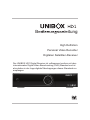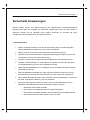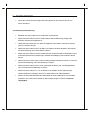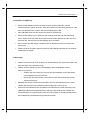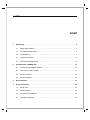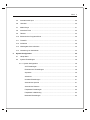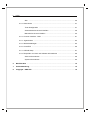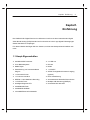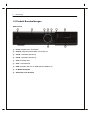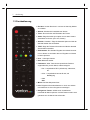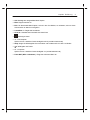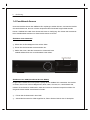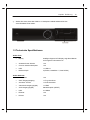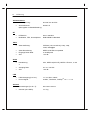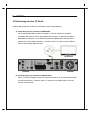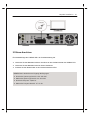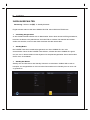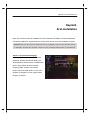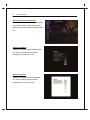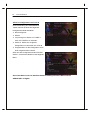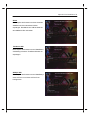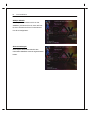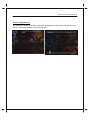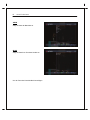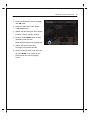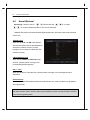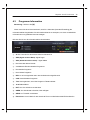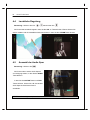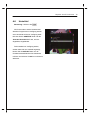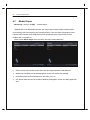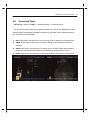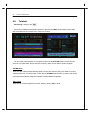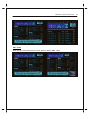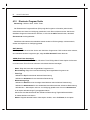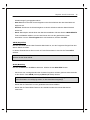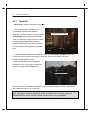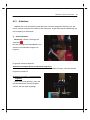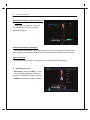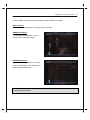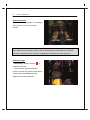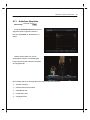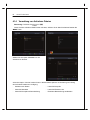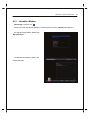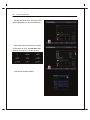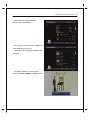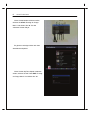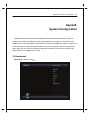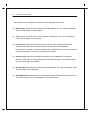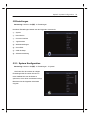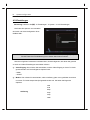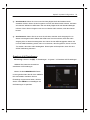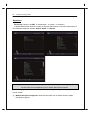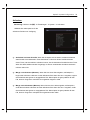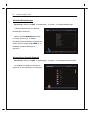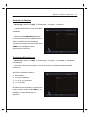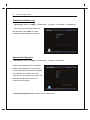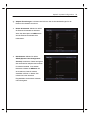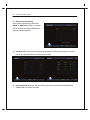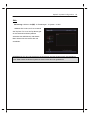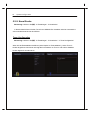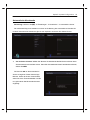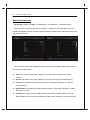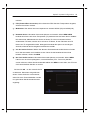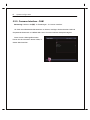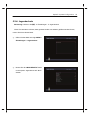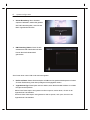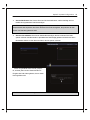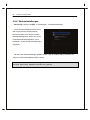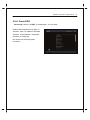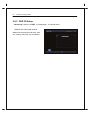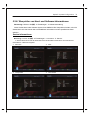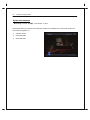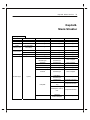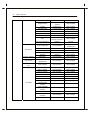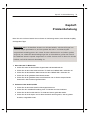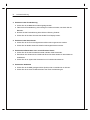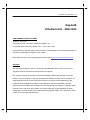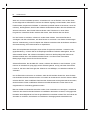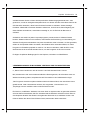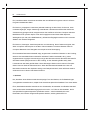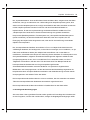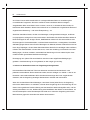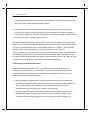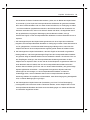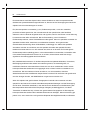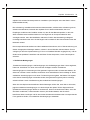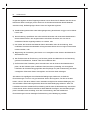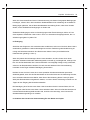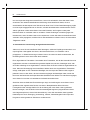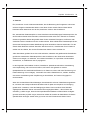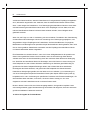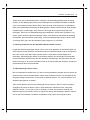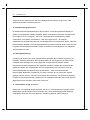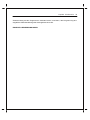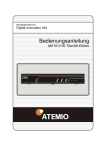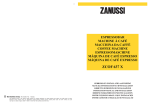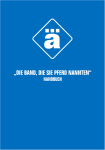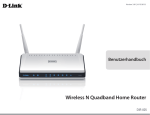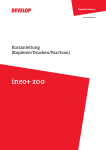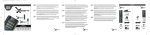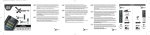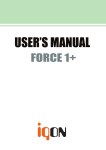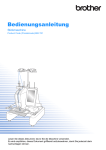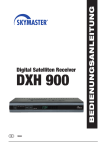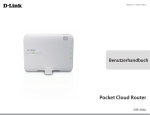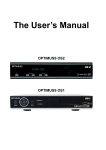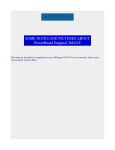Download UNIBOX_HD1_Manual_deutsch
Transcript
Bedienungsanleitung High Definition Personal Video Recorder Digitalen Satelliten-Receiver Der UNIBOX HD1 Digital Receiver ist vollkommen konform mit dem internationalen Digital Video Broad-casting (DVB) Standard und ist als solches in der Lage digitale Übertragungen dieses Standards zu empfangen. Sicherheits Anweisungen Sicherheits Anweisungen Dieses Produkt wurde unter Berücksichtigung der internationalen Sicherheits-Standards gefertigt. Bitte lesen Sie sorgfältig die Sicherheits Anweisungen bevor Sie das Produkt in Gebrauch nehmen da der Hersteller keine Gewähr übernimmt für Schäden die durch Fehlgebrauch des Produktes durch den Nutzer entstehen. 1. Strom-Anschluss • Nutzen Sie dieses Produkt nur mit dem Stromanschluss wie am Produkt aufgeführt. Dessen Betriebsbereich liegt bei AC 90V~250V und 50/60Hz. • Nutzen Sie einen Anschluss mit Überspannungs- oder Erdungs-Schutz. • Überlasten Sie die Stromsteckdose, Verlängerungsleitung oder Adapter nicht, da dies zu elektrischem Feuer oder Schock führen kann. • Wechseln, knicken oder verdrehen Sie das Netzkabel oder den Netzstecker nicht. • Verlegen Sie Stromleitungen so, dass hierauf nicht getreten werden kann oder diese von Gegenständen drum herum nicht abgeklemmt werden. • Halten Sie das Netzkabel fern von Heizgeräten um zu vermeiden, dass die KunststoffUmmantelung schmilzt. • Falls das Netzkabel beschädigt sein sollte verbinden Sie das Produkt nicht mit dem Stromanschluss und lassen Sie das Netzkabel von einem Fachmann austauschen. • Wenn Sie den Netzstecker ziehen, ziehen Sie bitte immer am Netzstecker – fassend an der dafür vorgesehenen Riffelung, nicht am Netzkabel. • Falls eines der folgenden Situationen auftritt, ziehen Sie den Netzstecker aus der Steckdose und kontaktieren Sie einen autorisierten Service Techniker: o Netzstecker oder Netzteil ist defekt o Das Produkt ist Flüssigkeiten jeder Art ausgesetzt gewesen o Das Produkt wurde fallen gelassen oder das Gehäuse ist beschädigt worden o Das Produkt verrichtet seinen Dienst nicht wie es sollte ii iii Sicherheits Anweisungen • Wenn das Produkt für eine längere Zeit nicht gebraucht wird, trennen Sie es vom Strom-Anschluss 2. Aufstellung und Platzierung • Betreiben Sie das Produkt nur bei moderaten Temperaturen. • Stellen Sie das Produkt innen auf sodass dieses keinem Blitzschlag, Regen oder direktem Sonnenlicht ausgesetzt ist. • Halten Sie das Produkt fern von allen Flüssigkeiten oder Quellen mit offener Flamme (wie z.B. Kerzen Flamme). • Stellen Sie das Produkt nicht in die Nähe von Geräten die Hitze abgeben. Dies könnte zur Beinträchtigung der Produkt-Kühlung führen. • Stellen Sie das Produkt nicht auf instabile Flächen da das Produkt herunterfallen und zu ernsthaften persönlichen Verletzungen und/oder Beschädigung des Produktes führen könnte. • Stellen Sie immer sicher, dass um das Produkt genügend Abstand herrscht um somit für ausreichend Belüftung und Hitze-Ableitung zu sorgen. • Stellen Sie das Produkt nicht in einen geschlossenen Raum (z.B. ein Möbelgehäuse) ohne für ausreichende Belüftung zu sorgen. • Stellen Sie das Produkt in ca. 10 cm Abstand von Geräten auf, die elektromagnetischen Einflüssen unterliegen wie z.B. TV-Gerät oder einem Video-Rekorder. • Nutzen Sie keine Zubehörteile oder Ausrüstteile die nicht ausdrücklich vom Hersteller empfohlen sind. Dies könnte Gefahr für das Produkt bringen und führt zu GarantieUngültigkeit.. Sicherheits Anweisungen 3. Installation und Wartung • Bevor Sie das Satelliten Antennen-Kabel mit dem Produkt verbinden, oder die Verbindung lösen, stellen Sie sicher, dass das Produkt vom Stromnetz getrennt ist. Falls dies nicht beachtet wird, riskieren Sie eine Schädigung des LNB. • Das LNB Kabel muss mit dem System der Antenne geerdet sein. • Bevor Sie das Kabel vom TV-Gerät mit dem Produkt verbinden oder die Verbindung lösen, stellen Sie sicher, dass das Produkt vom Stromnetz getrennt ist. Falls dies nicht beachtet wird, riskieren Sie eine Schädigung des TV-Gerätes. • Bevor Sie das Produkt renigen, stellen Sie sicher, dass das Produkt vom Stromnetz getrennt ist. • Nutzen Sie einen feuchten Lappen (nutzen Sie keine Reinigungsmittel) um die ProduktAußenseite zu reinigen. 4. Warnungen • Nutzen Sie das Produkt nie in der Nähe von entflammbaren oder explosiven Gasen weil dies das Risiko von Explosionen birgt. • Nutzen Sie das Produkt nicht wenn Flüssigkeiten oder Fremdobjekte hiermit in Berührung kommen. o Schalten Sie das Produkt aus, trennen Sie das Netzkabel von der Steckdose, und kontaktieren Sie Ihren Händler. o Nutzen Sie dann das Produkt nicht weil dies Feuer oder elektrischen Schlag verursachen könnte. • Betreiben Sie dieses Produkt nicht oder halten Sie nicht den Netzstecker mit nassen Händen das das Risiko eines elektronischen Schlags dann sehr hoch ist. • Ziehen Sie den Netzstecker des Produktes und unterbrechen Sie die Verbindung zum LNB Kabel während eines Gewittersturms oder wenn das Produkt über längere Zeit unbeaufsichtigt und ungenutzt bleibt. Dies wird das Produkt vor Schäden bewahren die durch Blitzschlag und Überspannung entstehen könnten. iv v Sicherheits Anweisungen • Nutzen Sie dieses Produkt nicht wenn es defekt ist. Das Fortsetzen einer Nutzung bei defekt kann Ihnen und dem Produkt ernsthaften Schaden zufügen. • Stecken Sie keine Fremdobjekte in das Produkt oder blockieren Sie die Schächte oder Lüftungsöffnungen des Produktes nicht. Dies kann dem Produkt schaden und dessen Nutzungsdauer reduzieren. 5. Garantie Wir weisen Sie darauf hin, dass jedwede Anpassung oder Handhabung (so z.B. aber nicht beschränkt auf, Öffnen des Gehäuses) anders als hier beschrieben, zu Garantie-Ungültigkeit führt. Versuche das Produkt zu modifizieren kann Feuer, Verletzung, elektrischen Schlag oder anderen ernsthaften Schaden Ihnen oder dem Produkt gegenüber zur Folge haben. • Entfernen Sie nicht das Gehäuse, weil dies das Risiko von elektrischem Schlag birgt. o Falls unbedingt notwendig kontaktieren Sie bitte einen dafür ausgebildeten Fachmann. • Versuchen Sie nicht das Produkt zu modifizieren da dieses Feuer, Verletzung, elektrischen Schlag oder anderen ernsthaften Schaden Ihnen oder dem Produkt gegenüber zur Folge haben kann. 1 Inhalt Inhalt 1 2 Einführung ......................................................................................................................... 4 1.1 Haupt-Eigenschaften ................................................................................................ 4 1.2 Produkt Beschreibungen .......................................................................................... 5 1.3 Fernbedienung .......................................................................................................... 7 1.4 Conditional Access ................................................................................................... 8 1.5 Technische Spezifikationen .................................................................................... 10 Installation der UNIBOX HD1 ......................................................................................... 12 2.1 Anschluss des Satelliten Kabels ............................................................................. 12 2.2 Anschluss an das TV Gerät .................................................................................... 13 2.3 Strom Anschluss ..................................................................................................... 14 2.4 Ein-/Ausschalten ..................................................................................................... 15 3 Erst-Installation ............................................................................................................... 16 4 Grund Funktionen ........................................................................................................... 24 4.1 Kanal Liste .............................................................................................................. 24 4.2 Kanal Wechsel ........................................................................................................ 27 4.3 Programm Informationen ........................................................................................ 28 4.4 Lautstärke Regelung .............................................................................................. 29 Inhalt 2 4.5 Auswahl Audio Spur ............................................................................................... 29 4.6 Untertitel ................................................................................................................. 30 4.7 Media Player ........................................................................................................... 31 4.8 Ausschalt Timer ...................................................................................................... 32 4.9 Teletext ................................................................................................................... 33 4.10 Elektronischer Programmführer .............................................................................. 35 4.11 Timeshift ................................................................................................................. 37 4.12 Aufnahme ............................................................................................................... 38 4.13 Wiedergabe einer Aufnahme .................................................................................. 42 4.14 Verwaltung von Aufnahmen .................................................................................... 43 5 System Konfiguration ..................................................................................................... 44 5.1 Haupt Menü ............................................................................................................ 44 5.2 System Einstellungen ............................................................................................. 46 5.2.1 System Konfiguration ...................................................................................... 46 A/V Einstellungen ......................................................................................... 47 Erweiterte A/V Einstellungen ....................................................................... 48 Anpassen ..................................................................................................... 49 Aufnahme ..................................................................................................... 50 Untertitel Einstellungen ................................................................................ 51 Auswahl der Sprache ................................................................................... 51 Auswahl der Zeitzone .................................................................................. 52 Festplatten Einstellungen ............................................................................ 52 Festplatten Initialisierung ............................................................................. 53 Netzwerk Einstellungen ............................................................................... 53 3 Inhalt Skin .............................................................................................................. 56 5.2.2 Kanal Suche .................................................................................................... 57 Tuner Konfiguration ..................................................................................... 57 Automatische Suche nach Kanälen ............................................................. 58 Manuelle Suche nach Kanälen .................................................................... 59 5.2.3 Common Interface - CAM ............................................................................... 61 5.2.4 Jugendschutz .................................................................................................. 62 5.2.5 Werkseinstellungen ......................................................................................... 65 5.2.6 Cross EPG ...................................................................................................... 66 5.2.7 OSD 3D Setup ................................................................................................ 67 5.2.8 Überprüfen von Hard- und Software-Informationen ....................................... 68 Service Informationen .................................................................................. 68 System Informationen .................................................................................. 69 6 Menü Struktur .................................................................................................................. 70 7 Problembehebung .......................................................................................................... 74 8 Copyright – GNU GPL ..................................................................................................... 76 Kapitel1. Einführung 4 Kapitel1. Einführung Der UNIBOX HD1 Digital Receiver ist vollkommen konform mit dem internationalen Digital Video Broad-casting (DVB) Standard und ist als solches in der Lage digitale Übertragungen dieses Standards zu empfangen. Für dessen Betrieb benötigen Sie eine Antenne, welche zweckentsprechend installiert sein muss. 1.1 Haupt-Eigenschaften ● 400 MHz MIPS Prozessor ● 3 x USB 2.0 ● Linux Betriebssystem ● RS-232 ● Media Player ● HDMI ● Unterstützung von herunterladbaren ● 1 x SCART Plug-ins ● 1 x Smartcard Leser ● S/PDIF für digitalen bit stream Ausgang (optisch) ● 1 x Common Interface ● EPG Unterstützung ● MPEG2 / H.264 Hardware Decoding ● Automatische & Manuelle Dienst Suche ● 1 x DVB-S2 Tuner ● Multiple LNB Steuerung (DiSEqC) ● 8-stelliges Segment VFD ● Unterstützt Skin Wechsel ● 512MB NAND Flash ● 512MB DDR SDRAM ● 10/100MB Ethernet Schnittstelle 5 Einführung 1.2 Produkt Beschreibungen Geräte-Front ① Power: Standby bzw. Einschalten ② Display: Zeigt die aktuelle Menü Information an. ③ VOL▼: Lautstärke Steuerung ④ VOL▲: Lautstärke Steuerung ⑤ CH▲: Kanalwechsel ⑥ CH▼ : Kanalwechsel ⑦ USB: Schließen Sie hier ein USB Speicher-Medium an ⑧ CI Modul Steckplatz ⑨ Smartcard Leser Schacht Kapitel1. Einführung 6 Geräte Rückseite ① TUNER: Verbindung zu einer Satelliten Antenne mit einem Antennen-Kabel. ② S/PDIF: Verbindung zu einem Digital Audio Verstärker mit einem S/PDIF Kabel. ③ SCART: Verbindung zu einem TV-Gerät mit einem SCART Kabel. ④ RS-232: Serielle Daten-Schnittstelle. ⑤ HDMI: Verbindung zu einem TV-Gerät mit einem HDMI Kabel für Audio und Video Signale. ⑥ Ethernet: Verbindung zu einem PC oder einer weiteren set top box v. UNIBOX. ⑦ USB: Schließen Sie hier ein USB Speicher-Medium z.B. USB-Festplatte an. ⑧ Netzschalter: Ein/Ausschalten. ⑨ 12V Anschluss: Anschluss des externen Netzteils. 7 Einführung 1.3 Fernbedienung Ein/Aus: Um den Receiver in und aus d. Stand-by Modus zu schalten. Stumm: Schalten die Lautstärke auf Stumm Timer: Zum Aufrufen und Einstellen des Timers Audio: Zeigt die Audio Spur Option an um dann hieraus auswählen zu können (z.B. AC3, Stereo) Subtitle: Untertitel - Zeigt die Untertitel Option an falls der aktuelle Sender dies unterstützt. TEXT: Zeigt den Teletext Information an falls der aktuelle Sender dies unterstützt. Zifferntasten: Zur direkten Eingabe einer Kanal Nummer um zu diesem zu wechseln oder zur Eingabe von Werten in Menü Optionen Prev : Vorheriger Sender Next: Nächster Sender Farbtasten: Jeder Taste ist eine spezifische Funktion zugeordnet die, ja nach Menü, anders belegt ist. • Rot – hauptsächlich REC (Aufnahme), Abbrechen, etc. • Grün – hauptsächlich benutzt für OK, als Bestätigung • Gelb • Blau Menu: Ruft das Hauptmenü auf. Info: Zeigt das Informationsfenster an. Auch um weitere Informationen zu einem Programm anzuzeigen. Navigations Tasten: Auf/Ab sowie Links/Rechts innerhalb der Menü Optionen. Auf/Ab Tasten werden auch gebraucht um die Kanal Liste aufzurufen. Kapitel1. Einführung 8 OK: Bestätigt den ausgewählte Menü Option. EPG: Zeigt EventView an Exit: Um die aktuelle Menü Option, zurück in den Live Modus, zu verlassen, oder um einen Schritt zurück im Menü zu navigieren. Lautstärke +/-: Regelt die Lautstärke. CH ▲/▼: Kanalwechsel innerhalb der Kanal Liste : Vorheriger Kanal << : Zurückspulen Spult mit bis zu 128facher Geschwindigkeit zurück (x2/4/8/16/32/64/128) Stop: Stoppt die Wiedergabe einer Aufnahme und schaltet zurück in den Live Modus ▶ll: Widergabe und Pause >> : Vorspulen Spult mit bis zu 128facher Geschwindigkeit vor (x2/4/8/16/32/64/128) Farbe ROT (REC / Aufnahme) : Zeigt das Aufnahme Menü an. 9 Einführung 1.4 Conditional Access Unter den Kanälen die mit dem UNIBOX HD1 empfangen werden können, sind manche Kanäle die verschlüsselt sind, also nur mit einer entsprechenden Smartcard freigeschaltet werden können. UNIBOX HD1 stellt einen Smartcard Leser zur Verfügung. Sie müssen die Smartcards beim Kanalbetreiber beziehen um diese Kanäle sehen zu können. Einführen einer Smartcard ① Öffnen Sie die Frontklappe auf der rechten Seite. ② Führen Sie die Smartcard wie beschrieben ein. ③ Stellen Sie sicher, dass die Smartcard im Smartcard Leser verbleibt während Sie den verschlüsselten Kanal sehen. Einführen eines CAM (Conditional Access Modul) Es gibt viele Conditional Access Systeme (CAS) die der UNIBOX HD1 unterstützt. Um Kanäle zu öffnen, die z.B. mit CAS wie Nagravision, NDS, Irdeto, Viaccess, etc, verschlüsselt sind, müssen Sie zunächst ein CAM kaufen, dass der CAS Ihrer Smartcard entspricht mit dem Sie die gewünschten Kanäle entschlüsseln möchten. ① Führen Sie die Smartcard in das CAM. ② Sobald die Smartcard im CAM eingeführt ist, führen Sie das CAM in den CI Steckplatz. Kapitel1. Einführung 10 ③ Stellen Sie sicher, dass das CAM im CI Steckplatz verbleibt während Sie den verschlüsselten Kanal sehen. 1.5 Technische Spezifikationen Geräte Front Display: 8-stelliges Segment VFD Display, zeigt Kanal Namen und Programm Informationen an Smartcard Leser Schacht: 1 ea Common Interface Steckplatz: 1 ea USB: 1 x USB 2.0 Bedien-Knöpfe: 5 (Ein/Aus, Lautstärke +/-, Kanal Auf/Ab) Geräte Rückseite Netzschalter: 1 ea Sat-IF Eingang/Ausgang: 1 x F-typ Anschluss Anschluss TV/VCR: 1 x Scart Anschluss Video/Audio Ausgang (digital): 1 x HDMI Audio Ausgang (digital): Standard optisch (S/PDIF) USB: 2 x USB2.0 Ethernet: 1 ea RS-232: 1 ea 11 Einführung Stromanschluss Strom-Spannung: 95~250 / 50~60 V/Hz Stromverbrauch: 65/35/1 W (Max./typisch im Betrieb/Stand-by) RF RF Bereich: 950~2.150 MHz Modulation, FEC, de-multiplexer: DVB-S/DVB-S2 Standard Video Auflösung: CCIR601 (720 x 576 lines), 576p, 720p, Video 1080i, 1080p@30 Video Decodierung: MPEG-2, MPEG-4 kompatibel Eingangs Daten Rate: 2~45 MSymb/s S/N: > 53 dB Decodierung: AC3, MPEG-4(AAC-HE), MPEG-1 Ebene1, 2 und Audio 3 Sampling Rate: 32 / 4.1 / 48 KHz S/N: > 65 dB LNB Versorgung (hor./ver.): 14 / 18 ; Max. 400mA Kontrol Signal: 22 KHz ; ToneBurst ; DiSEqCTM1.0 / 1.1 / 1.2 Abmessungen (B x H x T): 260 x 60 x 190 mm Gewicht (ohne HDD): ca. 3 kg LNB Generell Kapitel2. Installation 12 Kapitel2. Installation des UNIBOX HD1 Dieses Kapitel wird Sie durch den kompletten Installationsvorgang des UNIBOX HD1 führen. Bitte lesen Sie dieses Kapitel sorgsam um sicherzustellen, dass Ihr System ordnungsgemäß funktioniert. 2.1Verbindung mit dem Satelliten Kabel Im UNIBOX HD1 ist ein Satelliten Tuner integriert und einer der ersten Schritte ist die Verbindung mit einem Satelliten Kabel zum UNIBOX HD1 um eine optimale Signal Qualität zu erlangen. Abhängig von Ihrer vorhandenen Ausrüstung können Sie einer der folgenden Verbindungsmethoden auswählen. A. A Satelliten Kabel Falls Sie ein separates Satelliten Kabel mit einem Übertragungs-Signal haben, können Sie den TUNER Eingang konfigurieren. 13 Installation 2.2Verbindung mit dem TV-Gerät UNIBOX HD1 bietet eine Auswahl an Audio/Video Verbindungsmethoden. A. Verbindung mit dem TV-Gerät via HDMI Kabel Für die beste Bildqualität, vor allem bei digital TV, wird der Anschluss via HDMI empfohlen. Die meisten HDTVs haben HDMI Verbindungen, um die höchst mögliche Bildqualität zu gewähren. An der Geräterückseite des UNIBOX HD1 befindet sich zu diesem Zweck eine HDMI Verbindung . Verbinden Sie Ihr TV-Gerät mit dem UNIBOX HD1 mit einem HDMI Kabel wie folgt. B. Verbindung mit dem TV-Gerät via SCART Kabel Falls Ihr TV-Gerät analog ist, bietet sich meist der Anschluss via SCART Kabel als beste Anschlussmethode an. Verbinden Sie Ihr TV-Gerät mit dem UNIBOX HD1 mit einem SCART Kabel wie folgt. Kapitel2. Installation 14 2.3Strom-Anschluss Ein Netzkabel liegt dem UNIBOX HD1 als Grundausstattung bei. ● Verbinden Sie das Netzkabel mit dem Anschluss an der Geräterückseite des UNIBOX HD1. ● Verbinden Sie das Netzkabel mit einer Strom-Steckdose. ● Schalten Sie den Netzschalter an der Geräterückseite auf EIN. BEMERKUNG: Wechselstrom Eingangs Bedingungen ● Nominaler Spannungs Bereich: 100~240 VAC ● Maximaler Spannungs Bereich: 90~264 VAC ● Nominale Frequenz: 50/60 Hz ● Maximaler Frequenz Bereich: 47~63 Hz 15 Installation 2.4EIN-/AUSSCHALTEN Benutzung > Drücken Sie Æ ‘Standby/Neustart’ Es gibt mehrere Arten wie Sie Ihren UNIBOX HD1 EIN- oder AUSSCHALTEN können ● Vollständig Ausgeschaltet An der Geräterückseite befindet sich ein Netzschalter. Wenn dieser einmal auf EIN geschaltet ist, brauchen Sie diesen nicht jedes Mal auf AUS oder EIN zu schalten. Die Startzeit des Gerätes erhöht sich erheblich, wenn Sie das Gerät via diesen Schalter ausschalten. ● Standby Modus Die POWER Taste wird normalerweise gebraucht um Ihren UNIBOX HD1 ein- oder auszuschalten. Wenn Sie die POWER Taste drücken, schaltet dies Ihren UNIBOX HD1 gleich ein- bzw. aus. In diesem Modus ist das System nicht komplett ausgeschaltet. Somit verkürzt dies die Ein- bzw- Ausschaltzeit. ● Standby-Aus Modus Standby-Aus wird benutzt um den Standby Verbrauch zu reduzieren. UNIBOX HD1 wurde so konzipiert, um energieeffizient zu sein und einen Stromverbrauch im Standby-Aus von unter 1W zu garantieren.. Kapitel3. Erst-Installation 16 Kapitel3. Erst-Installation Wenn Sie nach dem Kauf, den UNIBOX HD1 das erste Mal einschalten, wird eine Installationshilfe auf dem Bildschirm eingeblendet um Sie Schritt-für-Schritt durch die Installation zu führen. BEMERKUNG: Die ‘OK’ Taste wird benutzt um zu bestätigen und um zum nächsten Schritt zu wechseln. Drücken Sie die ‘EXIT’ Taste um zum vorherigen Menüpunkt zurückzukehren. Schritt 1. Auswahl Video Eingang UNIBOX HD1 testet automatisch die Video Eingänge. Drücken Sie die OK Taste wenn Sie diese Menü Seite auf Ihrem TV-Bildschirm sehen. Oder wählen Sie einen anderen Eingang (HDMI, SCART, oder YPbPr). Nutzen Sie die AUF/AB Tasten um auf- bzw. abwärts zu navigieren um den gewünschten Eingang zu wählen. 17 Erst-Installation Schritt 2. Auswahl Video Modus UNIBOX HD1 verfügt über mehrere mögliche Video Modi. Wählen Sie den gewünschten Modus unter Verwendung der AUF/AB Tasten aus. Schritt 3. Helligkeit Wählen Sie die gewünschte Helligkeitsstufe aus. Wenn Sie diese gefunden haben, bestätigen Sie mit der OK Taste. Schritt 4. Kontrast Wählen Sie die gewünschte Kontraststufe aus. Wenn Sie diese gefunden haben, bestätigen Sie mit der OK Taste. Kapitel3. Erst-Installation 18 Schritt 5. Auswahl Sprache UNIBOX HD1 verfügt über mehrere MenüSprachen welche Sie hier auswählen können. Wählen Sie die gewünschte Sprache unter Verwendung der AUF/AB Tasten aus. Schritt 6. Konfiguration der Satelliten Verbindung Nun müssen Sie die Satelliten Verbindung konfigurieren. Sie haben hierbei zwei Optionen: ● Nutzung der Installationshilfe ● Installationshilfe verlassen Es wird empfohlen, die Installationshilfe zu nutzen, da diese speziell dafür entwickelt wurde, um Sie durch den Konfigurationsvorgang zu leiten. 19 Erst-Installation Schritt 7. Konfiguration von Tuner A Unter Verwendung der LINKS/RECHTS Tasten, können Sie eines der folgenden Konfigurations-Modi auswählen: ● Nicht konfiguriert. ● Einfach ● Loop-through zu: Modus um TUNER 1 intern mit TUNER 2 zu verbinden. ● Gleich zu: Modus um die gleiche Konfiguration zu verwenden wie Tuner B. ● Fortgeschritten: für die Konfiguration durch einen fortgeschrittenen Nutzer. Wenn Sie den Konfigurationsmodus “Einfach” wählen”, erscheint am Bildschirm das folgende Menü. Diese fünf Modi sind für die Satelliten Kabel Verbindung zwischen LNB und Ihrem UNIBOX HD1 verfügbar: Kapitel3. Erst-Installation 20 Einzel Diese Option wird benutzt um einen einzelnen Satelliten mit einem einzelnen LNB zu empfangen. Das Kabel vom LNB ist direkt mit dem UNIBOX HD1 verbunden. ToneBurst A/B Diese Option wird benutzt um zwei Satelliten in Verbindung mit einem ToneBurst Schalter zu empfangen. DiSEqC A/B Diese Option wird benutzt um zwei Satelliten je einen auf Port A und einen auf Port B zu konfigurieren. 21 Erst-Installation DiSEqC A/B/C/D Diese Option wird benutzt um bis zu vier Satelliten, je einen auf Port A, einen auf Port B, einen auf einen auf Port C und einen auf Port D zu konfigurieren. Rotoreinstellungen Diese Option wird benutzt falls Sie eine motorisierte Satelliten Antenne angeschlossen haben. Kapitel3. Erst-Installation 22 Schritt 9. Jugendschutz Hier werden Sie gefragt, ob Sie den Jugendschutz aktivieren möchten. Wenn Sie die OK Taste drücken, werden Sie gebeten eine PIN einzugeben. Kapitel4. Grund Funktionen 24 Kapitel4. Grund Funktionen 4.1 Kanal Liste Benutzung > Drücken Sie / Wenn Sie die Navigationstasten AUF/AB drücken, wird die Kanal Liste geöffnet. Es gibt vier Arten der Kanal Liste die Ihnen die Kanalwahl erleichtern. ROT Zeigt die Liste aller gefundenen Kanäle an. GRÜN Zeigt die Liste aller gesuchten Satelliten an. Pro Satelliten sind die Kanäle jeweils nach Dienst, Betreiber und Neu sortiert. 25 Grund Funktionen GELB Zeigt die Liste der Betreiber an. BLAU Zeigt die Liste Ihrer Favoriten Kanäle an. Um der Favoriten Liste Kanäle hinzuzufügen Kapitel4. Grund Funktionen ① Öffnen Sie die Kanal Liste mit der AUF oder AB Taste. ② Öffnen Sie Alle Listen indem Sie die Taste ROT drücken. ③ Wählen Sie den Kanal aus, denn Sie der Favoriten Liste hinzufügen möchten. ④ Drücken Sie die MENU Taste auf dem gewählten Kanal und das nebenstehende Menü wird eingeblendet. ⑤ Wählen Sie Kanal zu Bouquet hinzufügen und drücken Sie OK. ⑥ Öffnen Sie die Favoriten Liste indem Sie die Taste BLAU um zu prüfen ob der Kanal korrekt der Liste hinzugefügt wurde. 26 27 Grund Funktionen 4.2 Kanal Wechsel Benutzung > Drücken Sie CH / / oder drücken Sie / und dann um zu den nächsten Kanälen in der Liste zu wechseln UNIBOX HD1 bietet verschiedene Kanal Zapping Methoden. Sie können den Kanal wechseln in dem Sie: AUF/AB Taste Wenn Sie die AUF oder AB Taste drücken, erscheint die Kanal Liste auf dem Bildschirm. Sie können in dieser Liste auf- und ab bewegen um den Kanal zu wählen den Sie schauen möchten. LINKS/RECHTS Taste Wenn Sie die LINKS oder RECHTS Taste drücken, wird der jeweils vorherige, bzw. nachfolgende Kanal aufgerufen. CH +/- Taste Wenn Sie die CH +/- Taste drücken, wird der jeweils vorherige, bzw. nachfolgende Kanal aufgerufen. Kanal Nummer Geben Sie mit den Zifferntasten direkt eine Kanal Nummer ein, dann wird direkt zum gewählten Kanal gewechselt. BEMERKUNG: Wenn nach einem Kanal Wechsel der gewählte Kanal nicht angezeigt wird, liegt dies wahrscheinlich daran, dass der Kanal verschlüsselt ist und Sie nicht die korrekte Smartcard in das Gerät eingeführt haben. Kapitel4. Grund Funktionen 4.3 28 Programm Information Benutzung > Drücken Sie Wann immer Sie einen Kanal wechseln, wird für 5 Sekunden (Standard Einstellung) die Informationsleiste eingeblendet. Die Informationsleiste ist so konzipiert, um Ihnen verständliche Informationen zum gewählten Kanal anzuzeigen. Drücken Sie OK um die Informationsleiste einzublenden. UniBox ① A: Der Tuner der für den aktiven Kanal im Gebrauch ist ② SNR (Signal to Noise Ratio): Signal Pegel ③ AGC (Automatic Gain Control) : Signal Stärke ④ Der Name des aktiven Kanals ⑤ Verbleibende Zeit des aktuellen Programms ⑥ Das aktuelle Programm ⑦ Das nächste Programm ⑧ REC: In rot hervorgehoben wenn eine Aufnahme durchgeführt wird. ⑨ CAS: Verschlüsseltes Programm ⑩ Text: Hervorgehoben, wenn Das Programm Teletext abietet. ⑪ 16:9: Bildverhältnis ⑫ ROT: Um eine Aufnahme zu aktivieren ⑬ GRÜN: Um Subdienste aufzurufen, falls verfügbar ⑭ GELB: um Timeshift zu aktivieren ⑮ Extensions: Um ein Menü für den Ausschalt Timer und Grafisches Multi EPG aufzurufen 29 Grund Funktionen 4.4 Lautstärke Regelung Benutzung > Drücken Sie VOL / oder drücken Sie Sie können die Lautstärke regeln in dem Sie die VOL +/- Taste drücken. Ebenso können Sie stumm schalten und die Lautstärke wieder einschalten, in dem Sie die STUMM Taste drücken 4.5 Auswahl der Audio Spur Benutzung > Drücken Sie Sie können sehen welche Audio Spuren zur Verfügung stehen, in dem Sie die AUDIO Taste drücken. In dem Sie die AUF/AB Tasten und FarbTasten drücken, können Sie z.B. eine andere Audio Sprache oder Stereo Sound auswählen. BEMERKUNG: Verfügbare Optionen in diesem Menü werden, dienstabhängig, variieren. Kapitel4. Grund Funktionen 4.6 Untertitel Benutzung > Drücken Sie Sie können sehen welche Untertitel des aktuellen Programms zur Verfügung stehen, wenn der Kanal solche zur Verfügung stellt. Drücken Sie die SUBTITLE Taste und das Untertitel Auswahl Menü wird, wie hier abgebildet, eingeblendet. Falls Untertitel zur Verfügung stehen, werden diese hier zur Auswahl angezeigt. Nutzen Sie die AUF/AB Tasten um die Untertitel auszuwählen den Sie einblenden möchten und drücken Sie OK um zu diese zu aktivieren. 30 31 Grund Funktionen 4.7 Media Player Benutzung > Drücken Sie ‘Media Player’ UNIBOX HD1 ist ein Multimedia Receiver der in der Lage ist Media Inhalte wiederzugeben. Unter Nutzung des DVD Player können Sie Musik hören, Fotos und Video Inhalte die auf Ihrer internen HDD und/oder einem USB Memory Stick gespeichert sind, sofern dieser mit dem UNIBOX HD1 verbunden ist. Wenn Sie den Media Player öffnen erscheint wie folgt auf dem Bildschirm. ① Öffnen Sie ein Unterverzeichnis der HDD oder des angeschlossenen USB Mediums. ② Wählen Sie eine Datei aus die wiedergegeben werden soll und drücken Sie OK. ③ Unterstützte Formate sind hauptsächlich JPG, MP3, AVI, etc. ④ Auf gleiche Weise können Sie Aufnahme Dateien wiedergeben, die auf der HDD gespeichert sind. Kapitel4. Grund Funktionen 4.8 Ausschalt Timer Benutzung > Drücken Sie ‘Standby/Neustart’ ‘Ausschalt Timer’ Die können mit diesem Menü eine Zeitspanne bestimmen nach der Ihr UNIBOX HD1 in den Standby Modus oder Standby-Aus Modus schalten soll. Drei Farb-Tasten werden benutzt um den Ausschalt Timer einzustellen. ① ROT: Diese Option wird benutzt um den Ausschalt Timer zu aktivieren oder deaktivieren ② GRÜN: Diese Option wird benutzt um zwischen Standby- und Standby-Aus Modus zu wechseln. ③ GELB: Diese Option wird benutzt um zu wählen ob Sie vor dem System Herunterfahren jeweilig mit einer Bildschirmeinblendung um Bestätigung gefragt werden möchten. ④ BLAU: Diese Option wird benutzt um die Zeit des aktuellen Programms zu übernehmen. 32 33 Grund Funktionen 4.9 Teletext Benutzung > Drücken Sie Sie können Teletext Informationen aufrufen in dem Sie die TEXT Taste drücken. Das Laden aller Informationen kann etwas Zeit in Anspruch nehmen. Um durch die Teletext Seiten zu navigieren nutzen Sie die AUF/AB Tasten. Ebenso können Sie eine Text-Tafel Seite, die Sie aufrufen möchten, direkt mit den Ziffern Tasten eingeben. STUMM Taste Wenn Sie den Teletext Dienst aktiviert haben, können Sie zwischen dem LIVE Modus und dem Teletext Dienst hin- und herschalten in dem Sie die STUMM Taste drücken. In diesem Fall ist die zuvor geschaute Teletext Tafel sofort wieder auf dem Bildschirm geladen. VOL + Taste Wenn Sie eine Tafel vergrößern möchten, drücken Sie die VOL + Taste. Kapitel4. Grund Funktionen VOL - Taste Wenn Sie eine Tafel verkleinern möchten, drücken Sie die VOL - Taste. 34 35 Grund Funktionen 4.10 Electronic Program Guide Benutzung > Drücken Sie d. “INFO” Taste Der Elektronische Programmführer (EPG) zeigt die Programm Information jedes Kanals, sofern diese vom Kanal zur Verfügung gestellt wird, nach Zeit und Datum sortiert. Sie können detaillierte Programm Informationen aufrufen, in dem Sie die INFO Taste drücken; das Menü Eventansicht wird eingeblendet. Detaillierte Informationen des aktuellen Kanals werden im EPG angezeigt. In diesem Menü, werden drei Optionen zur Verfügung gestellt. ROT (Ähnlich) Diese Option hilft Ihnen bei der Suche nach ähnlichen Programmen. Falls e seines oder mehrere, dem aktuellen ähnliche Programme gibt, zeigt das EPG Auswahl Fenster diese an. GRÜN (Zum Timer hinzufügen) Wenn Sie die GRÜNE Taste drücken, öffnet das Timer Einfüge-Menü. Diese Option wird benutzt um einen neuen Timer für eine Aufnahme oder Kanal-Wechsel anzulegen. - Name: Zeigt den Name des ausgewählten Programms an. - Beschreibung: Zeigt eine kurze Beschreibung des ausgewählten Programms an. - Timer Typ • Wählen Sie Zap für eine Kanal-Wechsel Reservierung. • Wählen Sie Aufnahme für eine Aufnahme Reservierung. - Wiederholungs-Typ • Wählen Sie Einmal für eine einmalige Kanal-Wechsel oder Aufnahme Reservierung. • Wählen Sie Wiederholen für eine wiederholte Kanal-Wechsel oder Aufnahme Reservierung • Wiederholen – Diese Option wird nur zur Verfügung gestellt wenn Sie zuvor ‘Wiederholen’ in der Option Wiederholungs-Typ angegeben haben. Sie können eine Kanal-Wechsel oder Aufnahme Reservierung Täglich/Wöchentlich/Mo.Fr./Nutzer-definiert vornehmen. - Datum: Zeigt das aktuelle Datum. Diese Option ist aktiv, wenn Sie Einmal, in der Option Kapitel4. Grund Funktionen 36 Wiederholungs-Typ angegeben haben. - Start Zeit: Sie können die Uhrzeit eingeben zu der die Aufnahme oder der Kanal-Wechsel beginnen soll. - End Zeit: Sie können die Uhrzeit eingeben zu der die Aufnahme oder der Kanal-Wechsel enden soll. - Kanal: Diese Option erlaubt Ihnen den Kanal auszuwählen. Drücken Sie die LINKS/RECHTS Taste um Kanal zu wählen. Aus der Liste können Sie nun den gewünschten Kanal auswählen. Um zum Timer Eingabe Menü zurückzukehren, drücken Sie EXIT. GELB (Single EPG) Drücken Sie GELB während das Eventsicht Menü aktiv ist, um den Programm Ereignis Plan des aktiven Kanals zu öffnen. In diesem Zustand können Sie nun nach A-Z oder Zeit sortieren in dem Sie die Taste GELB drücken. BEMERKUNG: Um einen Timer für eine Aufnahme oder eines Kanal-Wechsels hinzuzufügen, drücken Sie die Taste GRÜN. BLAU (Multi EPG) Drücken Sie BLAU um das EPG zu aktivieren. Wählen Sie das Multi EPG Fenster. - Sie können zum vorhergehenden oder nächsten Programm auf dem gleichen Kanal wechseln in dem Sie die Taste GELB (Vorheriges)/BLAU (Nächstes) drücken. BEMERKUNG: Nicht alle Kanäle stellen EPG Informationen zur Verfügung. So wird, falls keine EPG Daten zur Verfügung stehen nur der Kanal Name angezeigt. - Sie können zu einem anderen Kanal wechseln in dem Sie die AUF/AB Taste benutzen. - Nutzen Sie die Taste ROT um zum gewählten Kanal umzuschalten. - Nutzen Sie die Taste GRÜN Taste um eine Aufnahme oder einen Kanal-Wechsel zu reservieren. 37 Grund Funktionen 4.11 Timeshift Benutzung > Drücken Sie PLAY/PAUSE ▶ll Zu Ihrer Information, Timeshift ist eine unmittelbare Aufnahme des aktuellen Programms, das Sie schauen. Drücken Sie die Elapsing time information PLAY/PAUSE Taste, so pausiert sofort das Audio und Video des Programms und in linken oberen Rand des Bildes wird ein kleines Fenster eingeblendet in dem die verstrichene Zeit seit Anhalten des Programms angezeigt wird. In diesem Zustand verharrt das Programm bis Sie nochmalig PLAY / PAUSE drücken. Nun schauen Sie das Programm zeitversetzt um die Zeit, die Sie das Programm in einem Pausenzustand gelassen haben. Wenn Sie die zeitversetzte Widergabe beenden und zum Live Signal zurückkehren möchten, drücken Sie die STOP Taste. Sie werden durch eine Einblendung gefragt, ob Sie Timeshift beenden möchten – Beantworten Sie im Bildschirm Menü mit Ja oder Nein. BEMERKUNG: Der Hauptunterschied zwischen einer regulären Aufnahme und Timeshift liegt darin, dass letztere nicht dazu gedacht ist auf der HDD gespeichert zu werden. Wenn Sie Timeshift beenden, können Sie die Timeshift Aufnahme nicht mehr wiedergeben. Kapitel4. Grund Funktionen 4.12 38 Aufnahme UNIBOX HD1 ist ein Persönlicher Video Recorder mit einem integrierten DVB-S2 Tuner. Sie können mehrere Programme zur gleichen Zeit aufnehmen. Es gibt zwei Arten der Bedienung und der Verwaltung von Aufnahmen. ⑤ Sofort Aufnahme Benutzung > Drücken Sie länger die Taste ROT Drücken Sie länger die Taste ROT um eine Aufnahme vom aktuellen Programm zu beginnen. Es gibt fünf Aufnahme Optionen. Aufnahme hinzufügen (Ende mit aktuellem Programm) Diese Option wird gebraucht, wenn Sie eine Aufnahme beenden möchten, wenn das aktuelle Programm zu Ende ist. Aufnahme hinzufügen (Aufnahmedauer eingeben) Diese Option wird gebraucht, wenn Sie eine Aufnahmedauer manuell eingeben möchten wie hier neben angezeigt: 39 Grund Funktionen Aufnahme hinzufügen (Aufnahme Endzeit eingeben) Diese Option wird gebraucht, wenn Sie eine Zeit eingeben möchten zu der die Aufnahme enden soll. Aufnahme hinzufügen (undefiniert) Diese Option wird gebraucht, wenn Sie aufnehmen ohne vorher anzugeben, wie lange oder bis zu welcher Zeit die Aufnahme dauern soll. Die Aufnahme fährt fort bis Sie diese beenden. Nicht aufnehmen Diese Option wird gebraucht, um dieses Menü zu verlassen ohne aufzunehmen. ⑥ Aufnahme mit Timer Benutzung > Drücken Sie ‘Timer’ Sie können den Aufnahme-Vorgang mit dem Timer Listen Menü verwalten. Drücken Sie MENU und wählen Sie Timer im Menü. Kapitel4. Grund Funktionen In diesem Menü, sind den Farb-Tasten jeweils andere Funktionen zugeteilt. ROT (Löschen) Diese Option wird gebraucht, um einen Timer zu löschen. GRÜN (Hinzufügen) Diese Option wird gebraucht, um ein Ereignis dem Timer hinzuzufügen. GELB (Deaktivieren) Diese Option wird gebraucht, um einen Timer zu deaktivieren; ein X-Zeichen wird entsprechend eingeblendet. BEMERKUNG: Wenn Sie einen deaktivierten Timer wieder aktivieren möchten, drücken Sie nochmalig die Taste GELB. 40 41 Grund Funktionen BLAU (Aufräumen) Diese Option wird gebraucht, um erledigte Timer Events aus der Timer Liste zu löschen. BEMERKUNG: Stellen Sie sicher, dass Ihre Festplatte auf Ihrem UNIBOX HD1 über genügend freien Speicher für Aufnahmen verfügt. Falls der freie Speicher auf der HDD nicht ausreicht, könnte eine Aufnahme enden, bevor der angegebene End Zeitpunkt erreicht worden ist. Aufnahme Stopp Benutzung > Drücken Sie ROT ‘Aufnahme beenden’ Wenn Sie eine Aufnahme beenden möchten, drücken Sie während einer aktiven Aufnahme die Taste ROT nochmalig. Wählen Sie Aufnahme beenden. Kapitel4. Grund Funktionen 4.13 Aufnahme Abspielen Benutzung > Drücken Sie Im Menü Aufnahme Dateien können Sie aufgenommene Programme aufrufen. Drücken Sie Filelist um dieses Menü zu öffnen. Wählen Sie die Datei aus, die Sie wiedergeben möchten. Die Wiedergabe beginnt sofort und die Aufnahme-Infoleiste wird eingeblendet. Die Infoleiste gibt Ihnen die folgenden Informationen über die Aufnahme. ① Titel der Aufnahme ② Gesamt-Dauer der Aufnahme ③ Verbleibende Zeit ④ Fortschritts-Leiste ⑤ Vergangene Zeit 42 43 Grund Funktionen 4.14 Verwaltung von Aufnahme Dateien Benutzung > Drücken Sie und Wenn Sie eine Aufnahme Datei löschen möchten, drücken Sie im Menü Aufnahme Dateien die MENU Taste. Wählen Sie die Option ‘Löschen’ um die Aufnahme zu löschen. Außer der Option ‘Löschen’ stehen Ihnen in diesem Menü Optionen zu Sortierung und Listung der Aufnahme Dateien zur Verfügung. - Sortieren nach Datum - Listen-Stil Kompakt - Listen-Stil Standard - Listen-Stil Einzelne Linie - Listen-Stil Kompakt mit Beschreibung - Erweiterte Beschreibung ausblenden Kapitel4. Grund Funktionen 4.15 Interaktive Medien Benutzung > Drücken Sie Wenn Sie zu den interaktiven Medien in Internet spielen möchten, BLAUE Taste drücken. Es zeigt ein Popup-Menü. Wählen Sie ‘MyTube Player’. es verbindet die Website. Warten Sie einige Sekunden. 44 45 Grund Funktionen Es zeigt das Suchmenü. Sie können Text auf die Suchleiste von der Fernbedienung. Verwenden Sie die numerischen Tasten zur Eingabe von Text. Oder BLAUE Taste drücken. Es zeigt eine virtuelle Tastatur. Dies ist eine virtuelle Tastatur. Kapitel4. Grund Funktionen Bitte warten Sie einige Sekunden, während der Suche Medien. Es zeigt eine Liste durchsucht. Wählen Sie einen Medientyp in der Liste. Verwenden Sie die Navigationstasten und OK-Taste. Es spielt die Medien. Sie können den Player mit PLAY, PAUSE und STOP-Tasten. 46 47 Grund Funktionen Wenn Sie die Medien aufhören wollen, drücken Sie STOP. Es zeigt ein PopupMenü. Und wählen Sie 'Ja'. Es wird verlassen Sie den Player. Es gibt den vorherigen Seite nach dem Abstellen des Spielers. Wenn Sie den MyTube Spieler verlassen wollen, drücken Sie die Taste EXIT. Es zeigt ein Popup-Menü. Und wählen Sie 'Ja'. Kapitel5. System Konfiguration 48 Kapitel5. System Konfiguration UNIBOX HD1 ist ein technisch weit fortgeschrittenes Gerät welches entworfen wurde, um Nutzern eine Vielfalt an detaillierten System-Einstellungen zu ermöglichen. Sie können Ihren UNIBOX HD1 mit Einstellungen soweit verfeinern, dass dieser IHREM ganz eigenen System und Ihrem Geschmack entspricht. Dieses Kapitel wird Sie durch das ganze System KonfigurationsMenü leiten. Bevor Sie mit der System Konfiguration fortfahren machen Sie sich bitte mit der Menü Struktur des UNIBOX HD1 vertraut. 5.1Hauptmenü Benutzung > Drücken Sie 49 System Konfiguration Das Hauptmenü des UNIBOX HD1 besteht aus den folgenden Untermenüs. ① Media Player: Aktivieren Sie den Media Player des UNIBOX HD1. Für mehr Informationen, lesen Sie bitte Kapitel “4.7 Media Player”. ② Timer: Setzen Sie einen Timer um ein Programm aufzunehmen. Für mehr Informationen, lesen Sie bitte Kapitel “4.12 Aufnahme”. ③ Informationen: Beinhaltet zwei Untermenüs für Kanal / Über. Das Kanal Menü liefert detaillierte Informationen zum aktuellen Kanal. Das Über Menü liefert detaillierte Informationen zum Hard- und Software-System Ihres UNIBOX HD1. Für mehr Informationen, lesen Sie bitte Kapitel “5.2.8 Hard- und Software-Information”. ④ Erweiterungen: Aktiviert den Erweiterungs-Browser Ihres UNIBOX HD1. Mit diesem Browser können Sie sich auf der designierten Internetseite anmelden und eine Auswahl an neuen Erweiterungen herunterladen. ⑤ Einstellungen: Bietet Zugang zu allen System Einstellungen. Für mehr Informationen, lesen Sie bitte Kapitel “5.2 Einstellungen”. ⑥ Standby/Neustart: Bietet Optionen für das Ein/Ausschalten sowie den Ausschalt Timer. Für mehr Informationen, lesen Sie bitte Kapitel “2.4 Ein/Ausschalten”. Kapitel5. System Konfiguration 5.2Einstellungen Benutzung > Drücken Sie ‘Einstellungen’ Das Menü Einstellungen besteht aus den folgenden Untermenüs: ① System ② Kanal Suche ③ Common Interface ④ Jugendschutz ⑤ Werkseinstellungen ⑥ Cross EPG ⑦ OSD 3D Setup ⑧ Softwareverwaltung 5.2-1. System Konfiguration Benutzung > Drücken Sie ‘Einstellungen’ ‘System’ Hier finden Sie die meisten der nötigen Einstellungen die Sie nutzen können um Ihren UNIBOX HD1 auf die Weise zu optimieren, wie er Ihnen am Meisten zusagt. Bitte lesen Sie die folgenden Abschnitte sorgsam. 50 51 System Konfiguration A/V Einstellungen Benutzung > Drücken Sie ‘Einstellungen’ ‘System’ ‘A/V Einstellungen’ Hier finden Sie Optionen zum einstellen der Audio und Video Konfiguration Ihres UNIBOX HD1. BEMERKUNG: Benutzen Sie ROT um abzubrechen und GRÜN um zu bestätigen (OK). Die OK Taste Ihrer Fernbedienung hat in diesem Menü keine Funktion. Unter den möglichen Parametern in diesem Menu, sind die folgenden, bei denen Sie generell zu Audio und Video Einstellungen entscheiden müssen. ① Video Eingang: Hier müssen Sie entscheiden, welcher Video Eingang zu Ihrem TV Gerät genutzt werden soll. Die Verfügbaren Optionen sind: • HDMI • SCART ② Modus: Hier müssen Sie entscheiden, welche Auflösung (dem zuvor gewählten Anschluss und Ihrem TV Gerät entsprechend) eingestellt werden soll. Sie haben die folgenden Optionen: 480i 576i Auflösung 480p 576p 720p 1080i Kapitel5. System Konfiguration 52 ③ AC3 Standard: Geben Sie JA an wenn Sie Dolby Digital Audio als Standard Audio einstellen möchten. Wenn Sie ein Programm mit AC3 und Stereo Audio schauen, wird dann AC3 benutzt. Wählen Sie NEIN wenn Sie nicht Dolby Digital Audio als Standard festlegen möchten. Wenn Sie ein Programm mit AC3 und Stereo Audio schauen, wird dann Stereo benutzt ④ AC3 Downmix: Geben Sie JA an wenn Sie möchten, dass der Audio Ausgang AC3 zu Stereo heruntergemixt wird. Wählen Sie NEIN wenn Sie nicht möchten, dass der Audio Ausgang AC3 zu Stereo heruntergemixt wird. Wenn Sie hier NEIN angegeben haben und nur eine HDMI Verbindung nutzen, kann es vorkommen, dass Programme, die nur mit AC3 Ton senden, dann kein Audio wiedergeben. Diese Option wird empfohlen, wenn Sie eine S/PDIF Verbindung benutzen. Erweiterte A/V Einstellungen Benutzung > Drücken Sie ‘Einstellungen’ ‘System’ ‘Erweiterte A/V Einstellungen’ UNIBOX HD1 bietet eine Auswahl an erweiterten A/V Einstellungen. Nutzen Sie die LINKS/RECHTS Tasten um den gewünschten Wert für Ihren UNIBOX HD1 einzustellen. Nachdem Sie Ihre Einstellung vorgenommen haben, drücken Sie die Taste GRÜN um zu bestätigen und die Änderungen zu speichern. 53 System Konfiguration Anpassen Benutzung > Drücken Sie ‘Einstellungen’ ‘System’ ‘Anpassen’ In diesem Menü finden Sie eine Auswahl an Anpassungs-Optionen. Auch kann dieses Menü in drei Varianten aufgerufen werden: Einfach, Mittel, und Experte. BEMERKUNG: Benutzen Sie ROT um abzubrechen und GRÜN um zu bestätigen (OK). Die OK Taste Ihrer Fernbedienung hat in diesem Menü keine Funktion. Unter den gegebenen Optionen in diesem Menü, sie die folgenden generell diejenigen, die Sie kennen sollten: ① Multiple Bouquets ermöglichen: Wenn Sie die Option auf JA stellen werden multiple Bouquets ermöglicht. Kapitel5. System Konfiguration 54 Aufnahme Benutzung > Drücken Sie ‘Einstellungen’ ‘System’ ‘Aufnahme’ UNIBOX HD1 stellt Optionen für die Aufnahme-Funktion zur Verfügung. ① Aufnahme hat immer Priorität: Wenn Sie die Option auf JA setzen, hat diese Aufnahme stets Priorität vor existierenden Timer-Aufnahmen. Falls es zu einem Konflikt zwischen einem Timer und einer aktiven Aufnahme kommt, hat die Aufnahme Priorität über den Timer. Wenn Sie NEIN, wählen werden Sie gefragt, ob Sie zur anstehenden Aufnahme wechseln möchten oder nicht. ② Marge vor Aufnahmen (Minuten): Wenn Sie hier einen Wert eingeben, als Beispiel: 5, beginnt die Aufnahme 5 Minuten vor der definierten Zeit. Wenn Sie hier ‘0’ angeben, beginnt die Aufnahme stets genau zur angegebenen Zeit. Diese Option ist ganz praktisch für den Fall, dass ein Programm mal früher als vorgesehen beginnen sollte. ③ Marge nach Aufnahmen (Minuten): Wenn Sie hier einen Wert eingeben, als Beispiel: 5, endet die Aufnahme 5 Minuten nach der definierten Zeit. Wenn Sie hier ‘0’ angeben, endet die Aufnahme stets genau zur angegebenen Zeit. Diese Option ist ganz praktisch für den Fall, dass ein Programm mal später als vorgesehen enden sollte. 55 System Konfiguration Untertitel Einstellungen Benutzung > Drücken Sie ‘Einstellungen’ ‘System’ ‘Untertitel Einstellungen’ In diesem Menü können Sie Untertitel Einstellungen vornehmen. Nutzen Sie die LINKS/RECHTS Tasten, um Farbe, Position, etc. zu wählen. Nachdem Sie Ihre Einstellung vorgenommen haben, drücken Sie die Taste GRÜN um zu bestätigen und die Änderungen zu speichern. Automatische Sprach-Auswahl Benutzung > Drücken Sie ‘Einstellungen’ ‘System’ ‘Automatische Sprach-Wahl’ Ihr UNIBOX HD1 stellt eine Auswahl an Sprachen für das OSD Menü zur Verfügung. Kapitel5. System Konfiguration Auswahl der Zeitzone Benutzung > Drücken Sie ‘Einstellungen’ ‘System’ ‘Zeitzone’ In diesem Menü können Sie Ihre Zeit Zone auswählen. Nutzen Sie die LINKS/RECHTS Tasten, um Ihre Zeit Zone für Ihren UNIBOX HD1 zu wählen. Nachdem Sie Ihre Einstellung vorgenommen haben, drücken Sie die Taste GRÜN um zu bestätigen und die Änderungen zu speichern. Festplatten-Einstellungen Benutzung > Drücken Sie ‘Einstellungen’ ‘System’ ‘Festplatte’ ‘Festplatten Einstellungen’ Hier können Sie die Zeit einstellen, nach der die HDD in den Standby Modus geschaltet werden soll. Sie können auswählen zwischen ● Kein Standby ● 10 oder 30 Sekunden ● 1, 2, 5,10, 20, 30 Minuten ● 1, 2, 4 Stunden. Nachdem Sie Ihre Einstellung vorgenommen haben, drücken Sie die Taste GRÜN um zu bestätigen und die Änderungen zu speichern. 56 57 System Konfiguration Festplatten Initialisierung Benutzung > Drücken Sie ‘Einstellungen’ ‘System’ ‘Festplatte’ ‘Initialisierung’ Sie können eine Festplatte initialisieren. Drücken Sie die Taste ROT um mit der Initialisierung der Festplatte zu beginnen. Netzwerk Konfiguration Benutzung > Drücken Sie ‘Einstellungen’ ‘System’ ‘Netzwerk’ UNIBOX HD1 beinhaltet eine 10/100Mbps Ethernet Schnittstelle mit RJ 45 Anschluss. Es wird empfohlen diese Netzwerk-Fähigkeit des UNIBOX HD1 zu nutzen um in den vollen Genuss des Systems zu kommen. Die Netzwerk Einstellungen können Sie in diesem Menü vornehmen. Im Netzwerk Konfiguration Menu finden Sie fünf Untermenüs: Kapitel5. System Konfiguration ① Adapter Einstellungen: In diesem Menü können Sie die Grundeinstellungen für die Ethernet Schnittstelle vornehmen. ● Nutzer Schnittstelle: Wählen Sie JA um die Ethernet Schnittstelle zu aktivieren. Wenn Sie diese Option auf NEIN setzen wird die Ethernet Schnittstelle nicht funktionieren. ● DHCP Nutzen: Wählen Sie JA um DHCP (Dynamic Host Configuration Protocol) zu aktivieren. Dieses ermöglicht das automatische aufspüren der korrekten IP Adresse innerhalb Ihres lokalen Netzwerks. Wählen Sie NEIN falls Sie eine bestimmte, feste IP Adresse auswählen möchten. In diesem Fall müssen Sie in den einzelnen Eingabefeldern die korrekten Adressen manuell eingeben. 58 59 System Konfiguration ② Nameserver Einstellung Diese Option wird benötigt, falls Sie bei DHCP auf NEIN gesetzt haben. In diesem Fall müssen Sie die korrekte Nameserver Adresse manuell eingeben. ③ Netzwerk Test: Falls Sie Ihre Eingaben zur Netzwerk Konfiguration überprüfen möchten, können Sie diesen Netzwerk Test durchführen lassen. ④ Neustart Netzwerk: Nutzen Sie diese Option wenn Sie die Ethernet Schnittstelle Ihres UNIBOX HD1 neu starten möchten. Kapitel5. System Konfiguration 60 Skin Benutzung > Drücken Sie ‘Einstellungen’ ‘System’ ‘Skin’ UNIBOX HD1 ist eine, auf Linux basierte Set Top Box. Für Linux Set Top Boxen gibt es eine Auswahl an Skins (anderes Aussehen des OSD Menus). Mit diesem Menü können Sie eine solche Skin als auswählen. BEMERKUNG: Ein Skin Wechsel dauert einige Minuten weil das System hierfür herunterfahren muss. Bitte warten Sie bis das System mit Ihrem neuen Skin neu gestartet ist. 61 System Konfiguration 5.2-2. Kanal Suche Benutzung > Drücken Sie ‘Einstellungen’ ‘Kanalsuche’ In diesem Menü können Sie den Tuner Ihres UNIBOX HD1 einstellen und eine automatische oder manuelle Kanal Suche durchführen. Tuner Konfiguration Benutzung > Drücken Sie ‘Einstellungen’ ‘Kanalsuche’ ‘Tuner-Konfiguration’ Wenn Sie die Erstinstallation ausführen (siehe Kapitel “3. Erstinstallation"), ist der Tuner A bereits eingerichtet. Sie können wie folgt die Informationen zu Tuner A und welche Satelliten bereits abgesucht wurden sehen: Kapitel5. System Konfiguration 62 Automatische Kanalsuche Benutzung > Drücken Sie ‘Einstellungen’ ‘Kanalsuche’ ‘Automatische Suche’ Der einfachste Weg nach Kanälen zu suchen ist die Nutzung der Automatischen Kanalsuche. Im Menü Automatische Kanalsuche gibt es zwei Optionen aus denen Sie wählen können: ● Vor der Suche Löschen: Wählen Sie JA wenn Sie bestehende Kanäle löschen möchten bevor Sie automatisch nach Kanälen suchen. Wenn Sie die bestehende Kanal Liste behalten möchten, wählen Sie NEIN. Drücken Sie OK um die automatische Suche zu beginnen. Diese dauert einige Minuten. Sowie die Suche voranschreitet, sehen Sie einen Fortschrittsbalken und die neu gefundenen Kanäle werden darunter angezeigt. 63 System Konfiguration Manuelle Kanalsuche Benutzung > Drücken Sie ‘Einstellungen’ ‘Kanalsuche’ ‘Manuelle Suche’ Wenn Sie über ausreichend Kenntnisse verfügen, um Werte für eine manuelle Suche nach Kanälen einzugeben, können Sie eine solche durchführen. Hierbei gibt es viele Werte die Sie wie folgt eingeben können. Unter anderem sind die hier aufgeführten Werte, die Sie zur Hand haben sollten, bevor Sie eine manuelle Suche durchführen. ① Tuner: Sie müssen entscheiden, welchen Tuner Sie für die manuelle Suche nutzen möchten. ② System: Hier stehen Ihnen zwei Optionen zur Auswahl: DVB-S (SD) und DVB-S2 (HD). ③ Frequenz: Sie müssen die exakte Frequenz des Transponders eingeben, auf dem Sie suchen möchten. ④ Symbol Rate: Sie müssen die exakte Symbol Rate des Transponders eingeben, auf dem Sie suchen möchten. ⑤ Polarität: Hier haben Sie die Auswahl zwischen Horizontal, Vertikal, Zirkular Links und Zirkular Rechts. Sie müssen die Polarität des Transponders eingeben, auf dem Sie suchen Kapitel5. System Konfiguration 64 möchten. ⑥ FEC (Forward Error Correction): Sie müssen den FEC Wert des Transponders eingeben, auf dem Sie suchen möchten. ⑦ Modulation: Hier stehen Ihnen zwei Optionen zur Auswahl: QPSK (SD) und 8PSK (HD). ⑧ Netzwerk Suche: Hier stehen Ihnen zwei Optionen zur Auswahl: JA und NEIN. NEIN bedeutet eine Suche auf einem Transponder (TP) basierend auf den Daten die Ihr UNIBOX HD1 derzeit hat. JA bedeutet eine Suche auf einem TP nicht nur basierend auf den existierenden TP Daten, sondern auch auf neuen TP Daten, für den Fall dass neue TP Daten vom TP ausgestrahlt werden. Naturgemäß bedeutet die Option JA eine längere Suchzeit, während das Suchergebnis ausführlicher ausfällt. ⑨ Vor der Suche Löschen: Wählen Sie JA wenn Sie bestehende Kanäle löschen möchten bevor Sie automatisch nach Kanälen suchen. Wenn Sie die bestehende Kanal Liste behalten möchten, wählen Sie NEIN. ⑩ Nur Freie Kanäle suchen: Hier stehen Ihnen zwei Optionen zur Auswahl: JA und NEIN. Falls Sie nur nach frei empfangbaren, unverschlüsselten (FTA - Free to Air) Kanälen suchen möchten, wählen Sie JA. Andernfalls wählen Sie NEIN um nach allen, also FTA und CAS verschlüsselten Kanälen zu suchen. Drücken Sie OK um die manuelle Suche zu aktivieren. Diese kann einige Minuten dauern. Sowie die Suche voranschreitet, sehen Sie einen Fortschrittsbalken und die neu gefundenen Kanäle werden darunter angezeigt. 65 System Konfiguration 5.2-3. Common Interface - CAM Benutzung > Drücken Sie ‘Einstellungen’ ‘Common Interface’ Um CAS verschlüsselte Kanäle betrachten zu können, benötigen Sie das korrekte CAM und die passende Smartcard. Im UNIBOX HD1 ist ein Common Interface Steckplatz integriert. Wenn Sie ein CAM eingeführt haben können Sie die Information dieses CAMs, in diesem Menü aufrufen: Kapitel5. System Konfiguration 5.2-4. Jugendschutz Benutzung > Drücken Sie ‘Einstellungen’ ‘Jugendschutz’ Wenn Sie verhindern möchten, dass gewisse Kanäle von anderen geöffnet werden können, nutzen Sie hierzu dieses Menü. ① Öffnen Sie das Menü wie folgt: MENU > Einstellungen > Jugendschutz ② Nutzen Sie die LINKS/RECHTS Tasten um die Option Jugendschutz auf JA zu setzten. 66 67 ● System Konfiguration Schutz Einstellung: Wenn Sie diese Option auf JA setzen, werden Sie gebeten den PIN Code einzugeben, wenn Sie das Menü Jugendschutz aufrufen. ● PIN Einstellung ändern: Wenn Sie den existierenden PIN Code ändern möchten können Sie hierfür dieses Menü gebrauchen. Sie müssen einen neuen PIN Code zweimal eingeben. ● Kanäle schützen: Setzen Sie diese Option auf JA wenn Sie gewisse Kanäle sperren möchten. Zu deren Freischaltung muss dann jeweilig der PIN eingegeben werden. ● Jugendschutz Typ: Diese Option wird nur aktiviert, wenn Sie bei Kanäle Schützen JA. wählen Hier gibt es zwei Optionen: - Weiße Liste: Diese Option wird gesetzt um alle zu sperren, außer denen, die sich in der Jugendschutz Liste befinden. - Schwarze Liste: Diese Option wird gesetzt um alle zu sperren, auch jene, die sich in der Jugendschutz Liste befinden. Kapitel5. System Konfiguration ● Service PIN ändern: Hier können Sie einen PIN Code definieren, welcher benötigt wird um Kanäle der Jugendschutz Liste hinzuzufügen. BEMERKUNG: Der PIN Code der hier angegeben wird, dient dem Kanal Wechsel. Entsprechend wird empfohlen hier einen anderen PIN Code anzugeben, als jenen der für den Schutz von Diensten gebraucht wird. ● Service Liste editieren: Hier können Sie Kanäle hinzufügen, die Sie mit einem PIN Code sperren möchten. Kanäle werden in alphabetischer Reihenfolge gelistet und Sie können einen Buchstaben wählen um den Kanal zu finden, den Sie sperren möchten. Wenn der gewählte Kanal einmal gesperrt ist, wird bei jedem Aufruf dieses Kanals um Eingabe des PIN Codes gebeten, bevor dieser Kanal geöffnet wird. BEMERKUNG: Es ist sehr wichtig, dass Sie den PIN Code nicht verlieren. 68 69 System Konfiguration 5.2-5. Werkseinstellungen Benutzung > Drücken Sie ‘Einstellungen’ ‘Werkseinstellungen’ Wenn Sie alle installierten Kanäle sowie alle vorgenommenen Konfigurationen löschen möchten, rufen Sie die Funktion Werkseinstellungen auf. Wenn Sie, wie im nebenstehenden Bild aufgeführt, mit JA bestätigen, werden die Werkseinstellungen aufgerufen. Nachdem die Werkseinstellungen geladen wurden, wird Ihr UNIBOX HD1 automatisch neu starten und das Erstinstallations-Menü aufrufen. BEMERKUNG: Falls Sie Werkseinstellungen aufrufen, werden alle Ihre Konfigurationsdaten inkl. Bouquets, Kanal Listen, Satelliten Parameter usw. gelöscht. Kapitel5. System Konfiguration 5.2-6. Cross EPG Benutzung > Drücken Sie ‘Einstellungen’ ‘Cross EPG’ UNIBOX HD1 stellt Dienste von XML TV Anbietern, Open TV Anbietern, XEPGDB Anbietern, Script Anbietern, und MHW2 Anbietern zur Verfügung. Hier können Sie die Konfiguration vernehmen. 70 71 System Konfiguration 5.2-7. OSD 3D Setup Benutzung > Drücken Sie ‘Einstellungen’ ‘OSD 3D Setup’ UNIBOX HD1 bietet OSD 3D Modi. Wählen Sie zwischen den 3D Arten: Auto, Aus, Side by Side, oder Top and Bottom. Kapitel5. System Konfiguration 72 5.2-8. Überprüfen von Hard- und Software-Informationen Benutzung > Drücken Sie ‘Einstellungen’ ‘Softwareverwaltung’ Wenn Sie das Hard- oder Software System Ihres UNIBOX HD1 überprüfen möchten, rufen Sie dieses Menü auf. Hier können Sie auch detaillierte Information zu einem spezifischen Kanal aufrufen. Service Informationen Benutzung > Drücken Sie ‘Einstellungen’ ‘Information’ ‘Service’ In diesem Menü können Sie alle Parameter Daten des aktuellen Kanals sehen. Die Information ist übersichtlich in 4 Bereiche aufgeteilt: Kanal Info PIDs Transponder Tuner Status 73 System Konfiguration System Informationen Benutzung > Drücken Sie ‘Information’ ‘Über’ Dieses Menü dient zur Information Ihres aktuellen Systems des UNIBOX HD1. Im Einzelnen werden hier Informationen aufgeführt zu: ① Software Version ② Gefundene NIMs ③ Gefundene HDD Kapitel6. Menü Struktur 74 Kapitel6. Menü Struktur Hauptmenü 1. Ebene 2. Ebene 3. Ebene 4. Ebene 5. Ebene Media Player Datei Browser Nicht verfügbar Nicht verfügbar Nicht verfügbar Timer Timer Editor Nicht verfügbar Nicht verfügbar Nicht verfügbar Scart- auf VCR Scart Videorecorder umschalten Nicht verfügbar Nicht verfügbar Nicht verfügbar Kanal Service Info Nicht verfügbar Nicht verfügbar Über Informationen Nicht verfügbar Nicht verfügbar Informationen Erweiterungen Plugin browser Nicht verfügbar Nicht verfügbar Nicht verfügbar A/V- Einstellungen Einstellungen Nicht verfügbar Erweiterte A/V- Erweiterte A/V- Einstellungen Einstellungen Nicht verfügbar Anpassen Einstellungen Nicht verfügbar Aufnahme Einstellungen Nicht verfügbar Untertitel Einstellungen Einstellungen Nicht verfügbar Einstellungen Nicht verfügbar Automatische SprachAuswahl Einstellungen Festplatten- System Einstellungen Initialisierung Dateisystemüberprüf Festplatte ung Einstellungen Festplattenasuwahl Festplattenasuwahl Konvertierung Dateisystem ext3 zu ext4 Netzwerk Netzwerk Netzwerkadapter Festplattenasuwahl Nicht verfügbar 75 Menü Struktur wählen Eingabe Geräte Jugendschutz Werkseinstellun gen Cross EPG Nicht verfügbar Einstellungen Nicht verfügbar Aufnahmepfade Aufnahmepfade Nicht verfügbar Sprache Sprachauswahl Nicht verfügbar Zeitzone Einstellungen Nicht verfügbar HDMI-CEC Setup HDMI-CEC Setup Nicht verfügbar Video Fein-Einstellung Common Interface auswahl Tastatur Skin Kanalsuche Eingabegerät Wählen Sie das Aussehen des OSD Helligkeit Nicht verfügbar Kontrast Empfangs Tuner-Konfiguration Tuner auswählen Automatische Suche Kanalsuche Nicht verfügbar Manuelle Suche Kanalsuche Nicht verfügbar Rotor-Einstellungen Nicht verfügbar Nicht verfügbar Satfinder Satfinder Nicht verfügbar Steckplatz 1 Nicht verfügbar Nicht verfügbar Nicht verfügbar Nicht verfügbar Nicht verfügbar Nicht verfügbar Nicht verfügbar Configure Nicht verfügbar Nicht verfügbar JugendschutzEinstellungen einstellungen XMLTV Anbieter Nicht verfügbar Nicht verfügbar OpenTV Anbieter Nicht verfügbar Nicht verfügbar XEPGDB Anbieter Nicht verfügbar Nicht verfügbar Script Anbieter Nicht verfügbar Nicht verfügbar MHW2 Anbieter Nicht verfügbar Nicht verfügbar Providers start order Nicht verfügbar Nicht verfügbar Nicht verfügbar Nicht verfügbar Nicht verfügbar Nicht verfügbar Nicht verfügbar Nicht verfügbar Nicht verfügbar Nicht verfügbar Nicht verfügbar Nicht verfügbar Update RYTEC Anbieter Update XEPGDB Anbieter Jetzt herunterladen CSV Import jetzt erzwingen EPG.DAT Kapitel6. Menü Struktur 76 Konvertierung jetzt erzwingen EPG Neu Laden Nicht verfügbar Nicht verfügbar Info über Datenbank Nicht verfügbar Nicht verfügbar Über Nicht verfügbar Nicht verfügbar FAN Setup Fan Setup Screen Nicht verfügbar Nicht verfügbar OSD 3D Setup OSD 3D Setup Nicht verfügbar Nicht verfügbar Erweiterungen Erweiterungensverw verwalten altung Software aktualisieren Nicht verfügbar Nicht verfügbar Nicht verfügbar Nicht verfügbar Image Wizard Nicht verfügbar erzwingen Software aktualisieren (Offline) Software wiederherstellen Einstellungen sichern Einstellungen Softwareverwaltun wiederherstellen g Lokale Erweiterungen installieren Befehl wird ausgeführt... Nicht verfügbar Nicht verfügbar Nicht verfügbar Erweiterte Wählen Sie den Sicherungsort Wählen Sie die zu sichernden Dateien Paketverwaltung Wählen Sie die Upgrade-Quelle Standby/ Neustart Nicht verfügbar Nicht verfügbar Wiederherstellung Erweiterte Optionen Nicht verfügbar Zurückspielen Nicht verfügbar Backup IPKG Upgrade Select IPKG source Ausschalt-Timer Ausschalt-Timer Nicht verfügbar Nicht verfügbar Standby Nicht verfügbar Nicht verfügbar Nicht verfügbar Neustart Nicht verfügbar Nicht verfügbar Nicht verfügbar GUI neu starten Nicht verfügbar Nicht verfügbar Nicht verfügbar Ausschalten Nicht verfügbar Nicht verfügbar Nicht verfügbar Kapitel7. Problembehebung 78 Kapitel7. Problembehebung Bevor Sie sich mit Ihrem lokalen Service-Center in Verbindung setzen, lesen Sie bitte sorgfältig die folgenden Tipps. Bemerkung: Wenn die Satelliten-Antenne von Schnee bedeckt, oder das RF Signal von schwerem Regen geschwächt ist, wird die Qualität des Audio- und Video-Signals entsprechend zeitweilig gestört sein. Wenn Sie eine schlechte Audio und Video Qualität Aufgrund von schlechten Wetter Bedingungen bei such beobachten, prüfen Sie bitte ob Ihre Satelliten-Antenne optimal ausgerichtet ist. Prüfen Sie bitte auch ob diese von Schnee bedeckt, und ob Ihr LNB nicht beschädigt ist. 1. Kein Video am TV Bildschirm ● Prüfen Sie zuerst ob das Produkt eingeschaltet und betriebsbereit ist. ● Prüfen Sie ob das Video Kabel zwischen TV-Gerät und UNIBOX HD1 verbunden ist. ● Prüfen Sie ob das Satelliten Kabel korrekt mit dem UNIBOX HD1 verbunden ist. ● Prüfen Sie ob der gewählte Kanal derzeit sendet. ● Prüfen Sie ob der gewählte Kanal verschlüsselt ist und ob Sie die entsprechende Smartcard in das Produkt eingeführt haben. 2. Problem mit der Audio Qualität ● Prüfen Sie ob das Audio Kabel korrekt angeschlossen ist. ● Prüfen Sie die Lautstärke-Einstellung Ihres TV-Gerätes und des Produktes. ● Prüfen Sie ob das Produkt oder Ihr TV-Gerät auf Stumm geschaltet wurde. ● Prüfen Sie die Audio Option und ob diese korrekt für das Programm, das sie gerade ansehen, ausgewählt wurde. 79 Problembehebung 3. Problem mit der Fernbedienung ● Prüfen Sie ob die Batterien korrekt eingelegt wurden. ● Falls Sie Ihre Fernbedienung viel und lange im Gebrauch haben, wechseln Sie die Batterien. ● Richten Sie die Fernbedienung beim Drücken Richtung Produkt. ● Prüfen Sie ob Sie freie Sicht auf das Geräte Front-Display haben. 4. Problem mit der Kanal Suche ● Prüfen Sie ob die Tuner Konfigurationen alle korrekt vorgenommen wurden. ● Prüfen Sie ob das/die Antennen Kabel korrekt angeschlossen wurden. 5. Problem beim Betrachten eines verschlüsselten Kanals ● Prüfen Sie ob Sie die korrekte Smartcard und/oder CAM verwenden. ● Entnehmen Sie Smartcard und CAM und führen Sie diese wieder ein damit diese reinitialisieren. ● Prüfen Sie ob Ihr System die Smartcard und d. CAM korrekt erkennen. 6. Problem bei Aufnahme ● Prüfen Sie ob die HDD genügend freien Speicher hat um aufnahmen zu können. ● Prüfen Sie ob es einen Konflikt zwischen zwei Timer-Aufnahmen gibt. Kapitel8. Urheberrecht 80 Kapitel8. Urheberrecht - GNU GPL GNU GENERAL PUBLIC LICENSE Version 2, Juni 1991 Copyright (C) 1989, 1991 Free Software Foundation, Inc. 51 Franklin Street, Fifth Floor, Boston, MA 02110-1301, USA Es ist jedermann gestattet, diese Lizenzurkunde zu vervielfältigen und unveränderte Kopien zu verbreiten; Änderungen sind jedoch nicht erlaubt. Diese Übersetzung ist kein rechtskräftiger Ersatz für die englischsprachige Originalversion! Präambel Die GNU General Public License – die Allgemeine Öffentliche GNU-Lizenz – ist eine freie Copyleft-Lizenz für Software und andere Arten von Werken. Die meisten Lizenzen für Software und andere nutzbaren Werke sind daraufhin entworfen worden, Ihnen die Freiheit zu nehmen, die Werke mit anderen zu teilen und zu verändern. Im Gegensatz dazu soll Ihnen die GNU General Public License die Freiheit garantieren, alle Versionen eines Programms zu teilen und zu verändern. Sie soll sicherstellen, dass die Software für alle ihre Benutzer frei bleibt. Wir, die Free Software Foundation, nutzen die GNU General Public License für den größten Teil unserer Software; sie gilt außerdem für jedes andere Werk, dessen Autoren es auf diese Weise freigegeben haben. Auch Sie können diese Lizenz auf Ihre Programme anwenden. 81 Urheberrecht Wenn wir von freier Software sprechen, so beziehen wir uns auf Freiheit, nicht auf den Preis. Unsere Allgemeinen Öffentlichen Lizenzen sind darauf angelegt, sicherzustellen, dass Sie die Freiheit haben, Kopien freier Software zu verbreiten (und dafür etwas zu berechnen, wenn Sie möchten), die Möglichkeit, dass Sie die Software als Quelltext erhalten oder den Quelltext auf Wunsch bekommen, dass Sie die Software ändern oder Teile davon in neuen freien Programmen verwenden dürfen und dass Sie wissen, dass Sie dies alles tun dürfen. Um Ihre Rechte zu schützen, müssen wir andere daran hindern, Ihnen diese Rechte zu verweigern oder Sie aufzufordern, auf diese Rechte zu verzichten. Aus diesem Grunde tragen Sie eine Verantwortung, wenn Sie Kopien der Software verbreiten oder die Software verändern: die Verantwortung, die Freiheit anderer zu respektieren. Wenn Sie beispielsweise die Kopien eines solchen Programms verbreiten – kostenlos oder gegen Bezahlung – müssen Sie an die Empfänger dieselben Freiheiten weitergeben, die Sie selbst erhalten haben. Sie müssen sicherstellen, dass auch die Empfänger die Software im Quelltext erhalten bzw. den Quelltext erhalten können. Und Sie müssen ihnen diese Bedingungen zeigen, damit sie ihre Rechte kennen. Software-Entwickler, die die GNU GPL nutzen, schützen Ihre Rechte in zwei Schritten: (1) Sie machen ihr Urheberrecht (Copyright) auf die Software geltend, und (2) sie bieten Ihnen diese Lizenz an, die Ihnen das Recht gibt, die Software zu vervielfältigen, zu verbreiten und/oder zu verändern. Um die Entwickler und Autoren zu schützen, stellt die GPL darüber hinaus klar, dass für diese freie Software keinerlei Garantie besteht. Um sowohl der Anwender als auch der Autoren Willen erfordert die GPL, dass modifizierte Versionen der Software als solche gekennzeichnet werden, damit Probleme mit der modifizierten Software nicht fälschlicherweise mit den Autoren der Originalversion in Verbindung gebracht werden. Manche Geräte sind daraufhin entworfen worden, ihren Anwendern zu verweigern, modifizierte Versionen der darauf laufenden Software zu installieren oder laufen zu lassen, wohingegen der Hersteller diese Möglichkeit hat. Dies ist grundsätzlich unvereinbar mit dem Ziel, die Freiheit der Anwender zu schützen, die Software zu modifizieren. Derartige gezielte missbräuchliche Kapitel8. Urheberrecht 82 Verhaltensmuster finden auf dem Gebiet persönlicher Gebrauchsgegenstände statt – also genau dort, wo sie am wenigsten akzeptabel sind. Aus diesem Grunde wurde diese Version der GPL daraufhin entworfen, diese Praxis für diese Produkte zu verbieten. Sollten derartige Probleme substantiell auf anderen Gebieten auftauchen, sind wir bereit, diese Regelung auf diese Gebiete auszudehnen, soweit dies notwendig ist, um die Freiheit der Benutzer zu schützen. Schließlich und endlich ist jedes Computerprogramm permanent durch Software-Patente bedroht. Staaten sollten es nicht zulassen, dass Patente die Entwicklung und Anwendung von Software für allgemein einsetzbare Computer einschränken, aber in Staaten, wo dies geschieht, wollen wir die spezielle Gefahr vermeiden, dass Patente dazu verwendet werden, ein freies Programm im Endeffekt proprietär zu machen. Um dies zu verhindern, stellt die GPL sicher, dass Patente nicht verwendet werden können, um das Programm nicht-frei zu machen. Es folgen die präzisen Bedingungen für das Kopieren, Verbreiten und Modifizieren. LIZENZBEDINGUNGEN ZUM KOPIEREN, VERTEILEN UND ZUR MODIFIZIERUNG 0. „Diese Lizenz“ bezieht sich auf die Version 2 der GNU General Public License. Mit „Urheberrecht“ sind auch urheberrechtähnliche Rechte gemeint, die auf andere Arten von Werken Anwendung finden, beispielsweise auf Fotomasken in der Halbleitertechnologie. „Das Programm“ bezeichnet jedes urheberrechtlich schützbare Werk, das unter diese Lizenz gestellt wurde. Jeder Lizenznehmer wird als „Sie“ angeredet. „Lizenznehmer“ und „Empfänger“ können natürliche oder rechtliche Personen sein. Ein Werk zu „modifizieren“ bedeutet, aus einem Werk zu kopieren oder es ganz oder teilweise auf eine Weise umzuarbeiten, die eine urheberrechtliche Erlaubnis erfordert und kein Eins-zueins-Kopieren darstellt. Das daraus hervorgehende Werk wird als „modifizierte Version“ des früheren Werks oder als auf dem früheren Werk „basierendes“ Werk bezeichnet. 83 Urheberrecht Ein „betroffenes Werk“ bezeichnet entweder das unmodifizierte Programm oder ein auf dem Programm basierendes Werk. Ein Werk zu „propagieren“ bezeichnet jedwede Handlung mit dem Werk, für die man, wenn unerlaubt begangen, wegen Verletzung anwendbaren Urheberrechts direkt oder indirekt zur Verantwortung gezogen würde, ausgenommen das Ausführen auf einem Computer oder das Modifizieren einer privaten Kopie. Unter das Propagieren eines Werks fallen Kopieren, Weitergeben (mit oder ohne Modifikationen), öffentliches Zugänglichmachen und in manchen Staaten noch weitere Tätigkeiten. Ein Werk zu „übertragen“ bezeichnet jede Art von Verbreitung, die es Dritten ermöglicht, das Werk zu kopieren oder Kopien zu erhalten. Reine Interaktion mit einem Benutzer über ein Computer-Netzwerk ohne Übergabe einer Kopie ist keine Übertragung. Eine interaktive Benutzerschnittstelle zeigt „angemessene rechtliche Hinweise“ in dem Umfang, dass sie eine zweckdienliches und deutlich sichtbare Funktion bereitstellt, die (1) einen angemessenen Copyright-Vermerk zeigt und (2) dem Benutzer mitteilt, dass keine Garantie für das Werk besteht (ausgenommen in dem Umfang, in dem Garantie gewährt wird), dass Lizenznehmer das Werk gemäß dieser Lizenz übertragen dürfen und wie man ein Exemplar dieser Lizenz zu Gesicht bekommen kann. Wenn die Benutzerschnittstelle eine Liste von Benutzerkommandos oder Optionen anzeigt, zum Beispiel ein Menü, dann erfüllt ein deutlich sichtbarer Punkt in dieser Liste dieses Kriterium. 1. Quelltext Der „Quelltext“ eines Werkes bezeichnet diejenige Form des Werkes, die für Bearbeitungen vorzugsweise verwendet wird. „Objekt-Code“ bezeichnet jede Nicht-Quelltext-Form eines Werks. Eine „Standardschnittstelle“ bezeichnet eine Schnittstelle, die entweder ein offizieller Standard eines anerkannten Standardisierungsgremiums ist oder – im Falle von Schnittstellen, die für eine spezielle Programmiersprache spezifiziert wurden – eine Schnittstelle, die unter Entwicklern, die in dieser Programmiersprache arbeiten, weithin gebräuchlich ist. Kapitel8. Urheberrecht 84 Die „Systembibliotheken“ eines ausführbaren Werks enthalten alles, ausgenommen das Werk als Ganzes, was (a) normalerweise zum Lieferumfang einer Hauptkomponente gehört, aber selbst nicht die Hauptkomponente ist, und (b) ausschließlich dazu dient, das Werk zusammen mit der Hauptkomponente benutzen zu können oder eine Standardschnittstelle zu implementieren, für die eine Implementierung als Quelltext öffentlich erhältlich ist. Eine „Hauptkomponente“ bezeichnet in diesem Zusammenhang eine größere wesentliche Komponente (Betriebssystemkern, Fenstersystem usw.) des spezifischen Betriebssystems (soweit vorhanden), auf dem das ausführbare Werk läuft, oder des Compilers, der zur Erzeugung des Objekt-Codes eingesetzt wurde, oder des für die Ausführung verwendeten Objekt-Code-Interpreters. Der „korrespondierende Quelltext“ eines Werks in Form von Objekt-Code bezeichnet den vollständigen Quelltext, der benötigt wird, um das Werk zu erzeugen, es zu installieren, um (im Falle eines ausführbaren Werks) den Objekt-Code auszuführen und um das Werk zu modifizieren, einschließlich der Skripte zur Steuerung dieser Aktivitäten. Er schließt jedoch nicht die Systembibliotheken, allgemein einsetzbare Werkzeuge oder allgemein erhältliche freie Computerprogramme mit ein, die in unmodifizierter Form verwendet werden, um die o.a. Tätigkeiten durchzuführen, die aber nicht Teil des Werks sind. Zum Beispiel enthält der korrespondierende Quelltext die zum Programmquelltext gehörenden Schnittstellendefinitionsdateien sowie die Quelltexte von dynamisch eingebundenen Bibliotheken und Unterprogrammen, auf die das Werk konstruktionsbedingt angewiesen ist, beispielsweise durch komplexe Datenkommunikation oder Ablaufsteuerung zwischen diesen Unterprogrammen und anderen Teilen des Werks. Der korrespondierende Quelltext braucht nichts zu enthalten, das der Anwender aus anderen Teilen des korrespondierenden Quelltextes automatisch regenerieren kann. Der korrespondierende Quelltext eines Werks in Quelltextform ist das Werk selbst. 2. Grundlegende Genehmigungen Alle unter dieser Lizenz gewährten Rechte werden gewährt auf Grundlage des Urheberrechts an dem Programm, und sie sind unwiderruflich, solange die festgelegten Bedingungen erfüllt 85 Urheberrecht sind. Diese Lizenz erklärt ausdrücklich Ihr uneingeschränktes Recht zur Ausführung des unmodifizierten Programms. Die beim Ausführen eines betroffenen Werks erzeugten Ausgabedaten fallen unter diese Lizenz nur dann, wenn sie, in Anbetracht ihres Inhalts, ein betroffenes Werk darstellen. Diese Lizenz erkennt Ihr im Urheberrecht vorgesehenes Recht auf angemessene Benutzung – oder seine Entsprechung – an. Sie dürfen betroffene Werke, die Sie nicht übertragen, uneingeschränkt erzeugen, ausführen und propagieren, solange Ihre Lizenz ansonsten in Kraft bleibt. Sie dürfen betroffene Werke an Dritte übertragen für den einzigen Zweck, Modifikationen exklusiv für Sie durchzuführen oder Einrichtungen für Sie bereitzustellen, um diese Werke auszuführen, vorausgesetzt, Sie erfüllen alle Bedingungen dieser Lizenz für das Übertragen von Material, dessen Urheberrecht nicht bei Ihnen liegt. Diejenigen, die auf diese Weise betroffene Werke für Sie anfertigen oder ausführen, müssen dies ausschließlich in Ihrem Namen tun, unter Ihrer Anleitung und Kontrolle und unter Bedingungen, die ihnen verbieten, außerhalb ihrer Beziehung zu Ihnen weitere Kopien Ihres urheberrechtlich geschützten Materials anzufertigen. Übertragung ist in jedem Fall ausschließlich unter den unten aufgeführten Bedingungen gestattet. Unterlizensierung ist nicht gestattet, ist aber wegen §10 unnötig. 3. Schutz von Anwenderrechten vor Umgehungsverbotgesetzen Kein betroffenes Werk darf als Teil eines wirksamen technischen Mechanismus' unter jedwedem anwendbarem Recht betrachtet werden, das die Auflagen von Artikel 11 des am 20. Dezember 1996 verabschiedeten WIPO-Urheberrechtsvertrags oder unter vergleichbaren Gesetzen, die die Umgehung derartiger Mechanismen verbietet oder einschränkt. Wenn Sie ein betroffenes Werk übertragen, verzichten Sie auf jedes Recht, die Umgehung technischer Mechanismen zu verbieten, insoweit diese Umgehung durch die Ausübung der von dieser Lizenz gewährten Rechte in Bezug auf das betroffene Werk herbeigeführt wird, und Sie weisen jede Absicht von sich, die Benutzung oder Modifikation des Werks zu beschränken, um Ihre Rechtsansprüche oder Rechtsansprüche Dritter zum Verbot der Umgehung technischer Mechanismen gegen die Anwender des Werks durchzusetzen. Kapitel8. Urheberrecht 86 4. Unveränderte Kopien Sie dürfen auf beliebigen Medien unveränderte Kopien des Quelltextes des Programms, wie sie ihn erhalten, übertragen, sofern Sie auf deutliche und angemessene Weise auf jeder Kopie einen angemessenen Urheberrechts-Vermerk veröffentlichen, alle Hinweise intakt lassen, dass diese Lizenz und sämtliche gemäß §7 hinzugefügten Einschränkungen auf den Quelltext anwendbar sind, alle Hinweise auf das Nichtvorhandensein einer Garantie intakt lassen und allen Empfängern gemeinsam mit dem Programm ein Exemplar dieser Lizenz zukommen lassen. Sie dürfen für jede übertragene Kopie ein Entgelt – oder auch kein Entgelt – verlangen, und Sie dürfen Kundendienst- oder Garantieleistungen gegen Entgelt anbieten. 5. Übertragung modifizierter Quelltextversionen Sie dürfen ein auf dem Programm basierendes Werk oder die nötigen Modifikationen, um es aus dem Programm zu generieren, kopieren und übertragen in Form von Quelltext unter den Bestimmungen von §4, vorausgesetzt, dass Sie zusätzlich alle im folgenden genannten Bedingungen erfüllen: a) Das veränderte Werk muss auffällige Vermerke tragen, die besagen, dass Sie es modifiziert haben, und die ein darauf bezogenes Datum angeben. b) Das veränderte Werk muss auffällige Vermerke tragen, die besagen, dass es unter dieser Lizenz einschließlich der gemäß §7 hinzugefügten Bedingungen herausgegeben wird. Diese Anforderung wandelt die Anforderung aus §4 ab, „alle Hinweise intakt zu lassen“. c) Sie müssen das Gesamtwerk als Ganzes gemäß dieser Lizenz an jeden lizensieren, der in den Besitz einer Kopie gelangt. Diese Lizenz wird daher – ggf. einschließlich zusätzlicher Bedingungen gemäß §7 – für das Werk als Ganzes und alle seine Teile gelten, unabhängig davon, wie diese zusammengepackt werden. Diese Lizenz erteilt keine Erlaubnis, das Werk 87 Urheberrecht in irgendeiner anderen Weise zu lizensieren, setzt aber eine derartige Erlaubnis nicht außer Kraft, wenn Sie sie diese gesondert erhalten haben. d) Wenn das Werk über interaktive Benutzerschnittstellen verfügt, müssen diese jeweils angemessene rechtliche Hinweise anzeigen. Wenn allerdings das Programm interaktive Benutzerschnittstellen hat, die keine angemessenen rechtlichen Hinweise anzeigen, braucht Ihr Werk nicht dafür zu sorgen, dass sie dies tun. Die Zusammenstellung eines betroffenen Werks mit anderen gesonderten und unabhängigen Werken, die nicht ihrer Natur nach Erweiterungen des betroffenen Werks sind und die nicht mit ihm in einer Weise kombiniert sind, um ein größeres Programm zu bilden, in oder auf einem Speicher- oder Verbreitungsmedium wird als „Aggregat“ bezeichnet, wenn die Zusammenstellung und das sich für sie ergebende Urheberrecht nicht dazu verwendet werden, den Zugriff oder die Rechte der Benutzer der Zusammenstellung weiter einzuschränken, als dies die einzelnen Werke erlauben. Die Aufnahme des betroffenen Werks in ein Aggregat sorgt nicht dafür, dass diese Lizenz auf die anderen Teile des Aggregats wirke. 6. Übertragung in Nicht-Quelltext-Form Sie dürfen ein betroffenes Werk in Form von Objekt-Code unter den Bedingungen der Paragraphen 4 und 5 kopieren und übertragen – vorausgesetzt, dass Sie außerdem den maschinenlesbaren korrespondierenden Quelltext unter den Bedingungen dieser Lizenz übertragen auf eine der folgenden Weisen: a) Sie übertragen den Objekt-Code in einem physikalischen Produkt (einschließlich ein physikalisches Speichermedium) gemeinsam mit dem korrespondierenden Quelltext, der sich unveränderlich auf einem haltbaren physikalischen Medium befindet, das üblicherweise für den Austausch von Software verwendet wird. b Sie übertragen den Objekt-Code in einem physikalischen Produkt (einschließlich ein ) physikalisches Speichermedium) gemeinsam mit einem schriftlichen Angebot, das mindestens drei Jahre lang gültig sein muss und so lange, wie Sie Ersatzteile und Kapitel8. Urheberrecht 88 Kundendienst für dieses Produktmodell anbieten, jedem, der im Besitz des Objekt-Codes ist, entweder (1) eine Kopie des korrespondierenden Quelltextes der gesamten Software, die in dem Produkt enthalten und von dieser Lizenz betroffen ist, zur Verfügung zu stellen – auf einem haltbaren physikalischen Medium, das üblicherweise für den Austausch von Software verwendet wird, und zu nicht höheren Kosten als denen, die begründbar durch den physikalischen Vorgang der Übertragung des Quelltextes anfallen, oder (2) kostenlosen Zugriff, um den korrespondierenden Quelltext von einem Netzwerk-Server zu kopieren. c Sie übertragen Kopien des Objekt-Codes gemeinsam mit einer Kopie des schriftlichen ) Angebots, den korrespondierenden Quelltext zur Verfügung zu stellen. Diese Alternative ist nur für gelegentliche, nicht-kommerzielle Übertragung zulässig und nur, wenn Sie den Objekt-Code als mit einem entsprechenden Angebot gemäß Absatz 6b erhalten haben. d Sie übertragen den Objekt-Code dadurch, dass Sie Zugriff auf eine dafür vorgesehene ) Stelle gewähren, und bieten gleichwertigen Zugriff auf den korrespondierenden Quelltext auf gleichem Weg auf dieselbe Stelle und ohne zusätzliche Kosten. Sie müssen nicht von den Empfängern verlangen, den korrespondierenden Quelltext gemeinsam mit dem Objekt-Code zu kopieren. Wenn es sich bei der für das Kopieren vorgesehenen Stelle um einen Netzwerk-Server handelt, darf sich der korrespondierende Quelltext auf einem anderen Server befinden (von Ihnen oder von einem Dritten betrieben), der gleichwertige Kopiermöglichkeiten unterstützt – vorausgesetzt Sie legen dem Objekt-Code klare Anleitungen bei, die besagen, wo der korrespondierende Quelltext zu finden ist. Unabhängig davon, welcher Netzwerk-Server den korrespondierenden Quelltext beherbergt, bleiben Sie verpflichtet, sicherzustellen, dass dieser lange genug bereitgestellt wird, um diesen Bedingungen zu genügen. e Sie übertragen den Objekt-Code unter Verwendung von Peer-To-Peer-Übertragung – ) vorausgesetzt, Sie informieren andere Teilnehmer darüber, wo der Objekt-Code und der korrespondierende Quelltext des Werks unter den Bedingungen von Absatz 6d öffentlich und kostenfrei angeboten werden. 89 Urheberrecht Ein abtrennbarer Anteil des Objekt-Codes, dessen Quelltext von dem korrespondierenden Quelltext als Systembibliothek ausgeschlossen ist, braucht bei der Übertragung des Werks als Objekt-Code nicht miteinbezogen zu werden. Ein „Benutzerprodukt“ ist entweder (1) ein „Endbenutzerprodukt“, womit ein materieller persönlicher Besitz gemeint ist, der normalerweise für den persönlichen oder familiären Gebrauch oder im Haushalt eingesetzt wird, oder (2) alles, was für den Einbau in eine Wohnung hin entworfen oder dafür verkauft wird. Bei der Entscheidung, ob ein Produkt ein Endbenutzerprodukt ist, sollen Zweifelsfälle als erfaßt gelten. Wenn ein spezieller Anwender ein spezielles Produkt erhält, bezeichnet „normalerweise einsetzen“ eine typische oder weitverbreitete Anwendung dieser Produktklasse, unabhängig vom Status des speziellen Anwenders oder der Art und Weise, wie der spezielle Anwender des spezielle Produkt tatsächlich einsetzt oder wie von ihm erwartet wird, dass er es einsetzt. Ein Produkt gilt als Endbenutzerprodukt unabhängig davon, ob es substantiellen kommerziellen, industriellen oder nicht-endbenutzerspezifischen Nutzen hat, es sei denn, dieser Nutzen stellt das einzige signifikante Anwendungsgebiet des Produkts dar. Mit „Installationsinformationen“ für ein Benutzerprodukt sind jedwede Methoden, Prozeduren, Berechtigungsschlüssel oder andere Informationen gemeint, die notwendig sind, um modifizierte Versionen eines betroffenen Werks, die aus einer modifizierten Version seines korrespondierenden Quelltextes hervorgegangen sind, auf dem Produkt zu installieren und auszuführen. Die Informationen müssen ausreichen, um sicherzustellen, dass das Weiterfunktionieren des modifizierten Objekt-Codes in keinem Fall verhindert oder gestört wird aus dem einzigen Grunde, weil Modifikationen vorgenommen worden sind. Wenn Sie Objekt-Code gemäß diesem Paragraphen innerhalb oder zusammen mit oder speziell für den Gebrauch innerhalb eines Benutzerprodukts übertragen und die Übertragung als Teil einer Transaktion stattfindet, in der das Recht auf den Besitz und die Benutzung des Benutzerprodukts dauerhaft auf den Empfänger übergeht (unabhängig davon, wie diese Transaktion charakterisiert ist), müssen dem gemäß diesem Paragraphen mit übertragenen korrespondierenden Quelltext die Installationsinformationen beiliegen. Diese Anforderung gilt jedoch nicht, wenn weder Sie noch irgendeine Drittpartei die Möglichkeit behält, modifizierten Kapitel8. Urheberrecht 90 Objekt-Code auf dem Benutzerprodukt zu installieren (zum Beispiel, wenn das Werk in einem ROM installiert wurde). Die Anforderung, Installationsinformationen bereitzustellen, schließt keine Anforderung mit ein, weiterhin Kundendienst, Garantie oder Updates für ein Werk bereitzustellen, das vom Empfänger modifiziert oder installiert worden ist, oder für das Benutzerprodukt, in dem das Werk modifiziert oder installiert worden ist. Der Zugriff auf ein Computer-Netzwerk darf verweigert werden, wenn die Modifikation selbst die Funktion des Netzwerks grundlegend nachteilig beeinflusst oder wenn sie die Regeln und Protokolle für die Kommunikation über das Netzwerk verletzt. Der korrespondierende Quelltext und die Installationsinformationen, die in Übereinstimmung mit diesem Paragraphen übertragen werden, müssen in einem öffentlich dokumentierten Format vorliegen (für das eine Implementierung in Form von Quelltext öffentlich zugänglich ist), und sie dürfen keine speziellen Passwörter oder Schlüssel für das Auspacken, Lesen oder Kopieren erfordern. 7. Zusätzliche Bedingungen „Zusätzliche Genehmigungen“ sind Bedingungen, die die Bedingungen dieser Lizenz ergänzen, indem sie Ausnahmen von einer oder mehreren Auflagen zulassen. Zusätzliche Genehmigungen zur Anwendung auf das gesamte Programm sollen so betrachtet werden, als wären sie in dieser Lizenz enthalten, soweit dies unter anwendbarem Recht zulässig ist. Wenn zusätzliche Genehmigungen nur für einen Teil des Programms gelten, darf dieser Teil separat unter diesen Genehmigungen verwendet werden; das gesamte Programm jedoch unterliegt weiterhin dieser Lizenz ohne Beachtung der zusätzlichen Genehmigungen. Wenn Sie eine Kopie eines betroffenen Werks übertragen, dürfen Sie, wenn Sie es wünschen, jegliche zusätzliche Genehmigungen von dieser Kopie oder jedem Teil der Kopie entfernen. (Zusätzliche Genehmigungen dürfen so verfasst sein, dass sie in bestimmten Fällen, wenn Sie das Werk modifizieren, entfernt werden müssen.) Sie dürfen Material, das Sie einem betroffenen Werk hinzufügen und für das Sie das Urheberrecht besitzen oder in entsprechender Form gewähren dürfen, mit zusätzlichen Genehmigungen ausstatten. 91 Urheberrecht Ungeachtet jeglicher anderer Regelungen dieser Lizenz dürfen Sie für Material, das Sie einem betroffenen Werk hinzufügen (sofern Sie durch die Urheberrechtsinhaber dieses Materials autorisiert sind), die Bedingungen dieser Lizenz um folgendes ergänzen: a) Gewährleistungsausschluss oder Haftungsbegrenzung abweichend von §§15 und 16 dieser Lizenz oder b) die Anforderung, spezifizierte sinnvolle rechtliche Hinweise oder Autorenschaftshinweise in diesem Material oder in den angemessenen rechtlichen Hinweisen, die von den sie enthaltenen Werken angezeigt werden, zu erhalten, oder c) das Verbot, die Herkunft des Materials falsch darzustellen oder die Anforderung, dass modifizierte Versionen des Materials auf angemessene Weise als vom Original verschieden markiert werden, oder d) Begrenzung der Verwendung der Namen von Lizenzgebern oder Autoren des Materials für Werbezwecke oder e) das Zurückweisen der Einräumung von Rechten gemäß dem Markenrecht zur Benutzung gewisser Produktnamen, Produkt- oder Service-Marken oder f) die Erfordernis der Freistellung des Lizenznehmers und der Autoren des Materials durch jeden, der die Software (oder modifizierte Versionen davon) überträgt, mit vertraglichen Prämissen der Verantwortung gegenüber dem Empfänger für jede Verantwortung, die diese vertraglichen Prämissen diesen Lizenzgebern und Autoren direkt auferlegen. Alle anderen hinzugefügten einschränkenden Bedingungen werden als „zusätzliche Einschränkungen“ im Sinne von §10 betrachtet. Wenn das Programm, wie Sie es erhalten haben, oder ein Teil davon dieser Lizenz untersteht zuzüglich einer weiteren Bedingung, die eine zusätzliche Einschränkung darstellt, dürfen Sie diese Bedingung entfernen. Wenn ein Lizenzdokument eine zusätzliche Einschränkung enthält, aber die Relizensierung unter dieser Lizenz erlaubt, dürfen Sie dem betroffenen Werk Material hinzufügen, das den Bedingungen jenes Lizenzdokuments unterliegt, unter der Voraussetzung, dass die zusätzlichen Einschränkungen bei einer derartigen Relizensierung oder Übertragung verfallen. Kapitel8. Urheberrecht 92 Wenn Sie einem betroffenen Werk in Übereinstimmung mit diesem Paragraphen Bedingungen hinzufügen, müssen Sie in den betroffenen Quelltextdateien eine Aufstellung der zusätzlichen Bedingungen placieren, die auf diese Quelltextdatei Anwendung finden, oder einen Hinweis darauf, wo die Zusätzlichen Bedingungen zu finden sind. Zusätzliche Bedingungen, seien es Genehmigungen oder Einschränkungen, dürfen in Form einer separaten schriftlichen Lizenz oder in Form von Ausnahmen festgelegt werden; die o.a. Anforderungen gelten in jedem Fall. 8. Kündigung Sie dürfen das Programm nicht verbreiten oder modifizieren, sofern es nicht durch diese Lizenz ausdrücklich gestattet ist. Jeder anderweitige Versuch der Verbreitung oder Modifizierung ist nichtig und beendet automatisch Ihre Rechte unter dieser Lizenz (einschließlich aller Patentlizenzen gemäß §11 Abs. 3). Wenn Sie jedoch alle Verletzungen dieser Lizenz beenden, wird Ihre Lizenz durch einen speziellen Urheberrechtsinhaber wiederhergestellt, und zwar (a) vorübergehend, solange nicht bzw. bis der Rechteinhaber Ihre Lizenz ausdrücklich und endgültig kündigt, und (b) dauerhaft, sofern es der Rechteinhaber versäumt, Sie auf sinnvolle Weise auf die Lizenzverletzung innerhalb von 60 Tagen ab deren Beendigung hinzuweisen. Darüber hinaus wird Ihre Lizenz durch einen speziellen Urheberrechtsinhaber permanent wiederhergestellt, wenn Sie der Rechteinhaber auf sinnvolle Weise auf die Verletzung hinweist, wenn außerdem dies das erste Mal ist, dass Sie auf die Verletzung dieser Lizenz (für jedes Werk) des Rechteinhabers hingewiesen werden, und wenn Sie die Verletzung innerhalb von 30 Tagen ab dem Eingang des Hinweises einstellen. Die Beendigung Ihrer Rechte unter dieser Lizenz beendet nicht die Lizenzen Dritter, die von Ihnen Kopien oder Rechte unter dieser Lizenz erhalten haben. Wenn Ihre Rechte beendet und nicht dauerhaft wiederhergestellt worden sind, sind Sie nicht berechtigt, neue Lizenzen für dasselbe Material gemäß §10 zu erhalten. 9. Annahme der Lizenz keine Voraussetzung für den Besitz von Kopien 93 Urheberrecht Um eine Kopie des Programms auszuführen, ist es nicht erforderlich, dass Sie diese Lizenz annehmen. Die nebenbei stattfindende Verbreitung eines betroffenen Werks, die sich ausschließlich als Konsequenz der Teilnahme an einer Peer-To-Peer-Datenübertragung ergibt, um eine Kopie entgegennehmen zu können, erfordert ebenfalls keine Annahme dieser Lizenz. Jedoch gibt Ihnen nichts außer dieser Lizenz die Erlaubnis, das Programm oder jedes betroffene Werk zu verbreiten oder zu verändern. Diese Handlungen verstoßen gegen das Urheberrecht, wenn Sie diese Lizenz nicht anerkennen. Indem Sie daher ein betroffenes Werk verändern oder propagieren, erklären Sie Ihr Einverständnis mit dieser Lizenz, die Ihnen diese Tätigkeiten erlaubt. 10. Automatische Lizensierung nachgeordneter Anwender Jedes mal, wenn Sie ein betroffenes Werk übertragen, erhält der Empfänger automatisch vom ursprünglichen Lizenzgeber die Lizenz, das Werk auszuführen, zu verändern und zu propagieren – in Übereinstimmung mit dieser Lizenz. Sie sind nicht dafür verantwortlich, die Einhaltung dieser Lizenz durch Dritte durchzusetzen. Eine „Organisations-Transaktion“ ist entweder eine Transaktion, bei der die Kontrolle über eine Organisation oder das im wesentlichen gesamte Kapital einer solchen, übertragen wird, oder sie ist die Aufteilung einer Organisation in mehrere oder die Fusion mehrerer Organisationen zu einer. Wenn die Übertragung eines betroffenen Werks durch eine Organisations-Transaktion erfolgt, erhält jeder an der Transaktion Beteiligte, der eine Kopie des Werks erhält, zugleich jedwede Lizenz an dem Werk, die der Interessenvorgänger des Beteiligten hatte, sowie das Recht auf den Besitz des korrespondierenden Quelltextes des Werks vom Interessenvorgänger, wenn dieser ihn hat oder mit vertretbarem Aufwand beschaffen kann. Sie dürfen keine zusätzlichen Einschränkungen bzgl. der Ausübung der unter dieser Lizenz gewährten oder zugesicherten Rechte vornehmen. Beispielsweise dürfen Sie keine Lizenzgebühr oder sonstige Gebühr für die Ausübung der unter dieser Lizenz gewährten Rechte verlangen, und Sie dürfen keine Rechtsstreitigkeit beginnen (eingeschlossen Kreuzoder Gegenansprüche in einem Gerichtsverfahren), in der Sie unterstellen, dass irgendein Patentanspruch durch Erzeugung, Anwendung, Verkauf, Verkaufsangebot oder Import des Programms oder irgendeines Teils davon verletzt wurde. Kapitel8. Urheberrecht 94 11. Patente Ein „Kontributor“ ist ein Urheberrechtsinhaber, der die Benutzung des Programms oder eines auf dem Programm basierenden Werks unter dieser Lizenz erlaubt. Das auf diese Weise lizensierte Werk bezeichnen wir als die „Kontributor-Version“ des Kontributors. Die „wesentlichen Patentansprüche“ eines Kontributors sind all diejenigen Patentansprüche, die der Kontributor besitzt oder kontrolliert, ob bereits erworben oder erst in Zukunft zu erwerben, die durch irgendeine Weise des gemäß dieser Lizenz erlaubten Erzeugens, Ausführens oder Verkaufens seiner Kontributor-Version verletzt würden. Dies schließt keine Patentansprüche ein, die erst als Konsequenz weiterer Modifizierung seiner Kontributor-Version entstünden. Für den Zweck dieser Definition schließt "Kontrolle" das Recht mit ein, Unterlizenzen für ein Patent zu erteilen auf eine Weise, die mit den Erfordernissen dieser Lizenz vereinbar ist. Jeder Kontributor gewährt Ihnen eine nicht-exklusive, weltweite und gebührenfreie Patentlizenz gemäß den wesentlichen Patentansprüchen des Kontributors, den Inhalt seiner KontributorVersion zu erzeugen, zu verkaufen, zum Verkauf anzubieten, zu importieren und außerdem auszuführen, zu modifizieren und zu propagieren. In den folgenden drei Absätzen ist eine „Patentlizenz“ jedwede ausdrückliche Vereinbarung oder Verpflichtung, wie auch immer benannt, ein Patent nicht geltend zu machen (beispielsweise eine ausdrückliche Erlaubnis, ein Patent zu nutzen oder eine Zusicherung, bei Patentverletzung nicht zu klagen). Jemandem eine solche Patentlizenz zu „erteilen“ bedeutet, eine solche Vereinbarung oder Verpflichtung zu beschließen, ein Patent nicht gegen ihn durchzusetzen. Wenn Sie ein betroffenes Werk übertragen, das wissentlich auf eine Patentlizenz angewiesen ist, und wenn der korrespondierende Quelltext nicht für jeden zum Kopieren zur Verfügung gestellt wird – kostenlos, unter den Bedingungen dieser Lizenz und über einen öffentlich zugänglichen Netzwerk-Server oder andere leicht zugängliche Mittel –, dann müssen Sie entweder (1) dafür sorgen, dass der korrespondierende Quelltext auf diese Weise verfügbar gemacht wird oder (2) dafür sorgen, dass Ihnen selbst die Vorteile der Patentlizenz für dieses spezielle Werk entzogen werden oder (3) in einer mit den Erfordernissen dieser Lizenz 95 Urheberrecht vereinbaren Weise bewirken, dass die Patentlizenz auf nachgeordnete Empfänger ausgedehnt wird. „Wissentlich angewiesen sein“ bedeutet, dass Sie tatsächliches Wissen darüber haben, dass – außer wegen der Patentlizenz – Ihre Übertragung des betroffenen Werks in einen Staat oder die Benutzung des betroffenen Werks durch Ihren Empfänger in einem Staat, eins oder mehrere identifizierbare Patente in diesem Staat verletzen würden, deren Gültigkeit Ihnen glaubhaft erscheint. Wenn Sie, als Folge von oder in Verbindung mit einer einzelnen Transaktion oder Vereinbarung, ein betroffenes Werk übertragen oder durch Vermittlung einer Übertragung propagieren, und Sie gewähren einigen Empfängern eine Patentlizenz, die ihnen das Benutzen, Propagieren, Modifizieren und Übertragen einer speziellen Kopie des betroffenen Werks gestatten, dann wird die von Ihnen gewährte Patentlizenz automatisch auf alle Empfänger des betroffenen Werks und darauf basierender Werke ausgedehnt. Eine Patentlizenz ist „diskriminierend“, wenn sie in ihrem Gültigkeitsbereich die speziell unter dieser Lizenz gewährten Rechte nicht einschließt, wenn sie die Ausübung dieser Rechte verbietet oder wenn sie die Nichtausübung einer oder mehrerer dieser Rechte zur Bedingung hat. Sie dürfen ein betroffenes Werk nicht übertragen, wenn Sie Partner in einem Vertrag mit einer Drittpartei sind, die auf dem Gebiet der Verbreitung von Software geschäftlich tätig ist, gemäß dem Sie dieser Drittpartei Zahlungen leisten, die auf dem Maß Ihrer Aktivität des Übertragens des Werks basieren, und gemäß dem die Drittpartei eine diskriminierende Patentlizenz all denjenigen gewährt, die das Werk von Ihnen erhielten, (a) in Verbindung mit von Ihnen übertragenen Kopien des betroffenen Werks (oder Kopien dieser Kopien) oder (b) hauptsächlich für und in Verbindung mit spezifischen Produkten oder Zusammenstellungen, die das betroffene Werk enthalten, es sei denn, Sie sind in diesen Vertrag vor Juni 1991 eingetreten oder die Patentlizenz wurde vor diesem Datum erteilt. Nichts in dieser Lizenz soll in einer Weise ausgelegt werden, die irgendeine implizite Lizenz oder sonstige Abwehr gegen Rechtsverletzung ausschließt oder begrenzt, die Ihnen ansonsten gemäß anwendbarem Patentrecht zustünde. 12. Keine Preisgabe der Freiheit Dritter Kapitel8. Urheberrecht 96 Sollten Ihnen (durch Gerichtsbeschluss, Vergleich oder anderweitig) Bedingungen auferlegt werden, die den Bedingungen dieser Lizenz widersprechen, so befreien Sie diese Umstände nicht von den Bestimmungen dieser Lizenz. Wenn es Ihnen nicht möglich ist, ein betroffenes Werk unter gleichzeitiger Beachtung der Bedingungen in dieser Lizenz und Ihrer anderweitigen Verpflichtungen zu übertragen, dann dürfen Sie als Folge das Programm überhaupt nicht übertragen. Wenn Sie zum Beispiel Bedingungen akzeptieren, die Sie dazu verpflichten, von denen, denen Sie das Programm übertragen haben, eine Gebühr für die weitere Übertragung einzufordern, dann besteht der einzige Weg, sowohl jene Bedingungen als auch diese Lizenz zu befolgen darin, ganz auf die Übertragung des Programms zu verzichten. 13. Nutzung zusammen mit der GNU Affero General Public License Ungeachtet anderer Regelungen dieser Lizenz, ist es Ihnen gestattet, ein betroffenes Werk mit einem Werk zu einem einzelnen, kombinierten Werk zu verbinden (linken) oder zu kombinieren, das unter Version 3 der GNU Affero General Public License steht, und das Ergebnis zu übertragen. Die Bedingungen dieser Lizenz bleiben weiterhin auf denjenigen Teil anwendbar, der das betroffene Werk darstellt, aber die speziellen Anforderungen der GNU Affero General Public License, §13, die sich auf Interaktion über ein Computer-Netzwerk beziehen, werden auf die Kombination als solche anwendbar. 14. Überarbeitungen dieser Lizenz Die Free Software Foundation kann von Zeit zu Zeit überarbeitete und/oder neue Versionen der General Public License veröffentlichen. Solche neuen Versionen werden vom Grundprinzip her der gegenwärtigen entsprechen, können aber im Detail abweichen, um neuen Problemen und Anforderungen gerecht zu werden. Jede Version dieser Lizenz hat eine eindeutige Versionsnummer. Wenn in einem Programm angegeben wird, dass es dieser Lizenz in einer bestimmten Versionsnummer „oder jeder späteren Version“ (“or any later version”) unterliegt, so haben Sie die Wahl, entweder den Bestimmungen der genannten Version zu folgen oder denen jeder beliebigen späteren Version, die von der Free Software Foundation veröffentlicht wurde. Wenn das Programm keine 97 Urheberrecht Versionsnummer angibt, können Sie eine beliebige Version wählen, die je von der Free Software Foundation veröffentlicht wurde. 15. Gewährleistungsausschluss Es besteht keinerlei Gewährleistung für das Programm, soweit dies gesetzlich zulässig ist. Sofern nicht anderweitig schriftlich bestätigt, stellen die Urheberrechtsinhaber und/oder Dritte das Programm so zur Verfügung, „wie es ist“, ohne irgendeine Gewährleistung, weder ausdrücklich noch implizit, einschließlich – aber nicht begrenzt auf – die implizite Gewährleistung der Marktreife oder der Verwendbarkeit für einen bestimmten Zweck. Das volle Risiko bezüglich Qualität und Leistungsfähigkeit des Programms liegt bei Ihnen. Sollte sich das Programm als fehlerhaft herausstellen, liegen die Kosten für notwendigen Service, Reparatur oder Korrektur bei Ihnen. 16. Haftungsbegrenzung In keinem Fall, außer wenn durch geltendes Recht gefordert oder schriftlich zugesichert, ist irgendein Urheberrechtsinhaber oder irgendein Dritter, der das Programm wie oben erlaubt modifiziert oder übertragen hat, Ihnen gegenüber für irgendwelche Schäden haftbar, einschließlich jeglicher allgemeiner oder spezieller Schäden, Schäden durch Seiteneffekte (Nebenwirkungen) oder Folgeschäden, die aus der Benutzung des Programms oder der Unbenutzbarkeit des Programms folgen (einschließlich – aber nicht beschränkt auf – Datenverluste, fehlerhafte Verarbeitung von Daten, Verluste, die von Ihnen oder anderen getragen werden müssen, oder dem Unvermögen des Programms, mit irgendeinem anderen Programm zusammenzuarbeiten), selbst wenn ein Urheberrechtsinhaber oder Dritter über die Möglichkeit solcher Schäden unterrichtet worden war. 17. Interpretation von §§ 15 und 16 Sollten der o.a. Gewährleistungsausschluss und die o.a. Haftungsbegrenzung aufgrund ihrer Bedingungen gemäß lokalem Recht unwirksam sein, sollen Bewertungsgerichte dasjenige lokale Recht anwenden, das einer absoluten Aufhebung jeglicher zivilen Haftung in Kapitel8. Urheberrecht 98 Zusammenhang mit dem Programm am nächsten kommt, es sei denn, dem Programm lag eine entgeltliche Garantieerklärung oder Haftungsübernahme bei. ENDE DER LIZENZBEDINGUNGEN